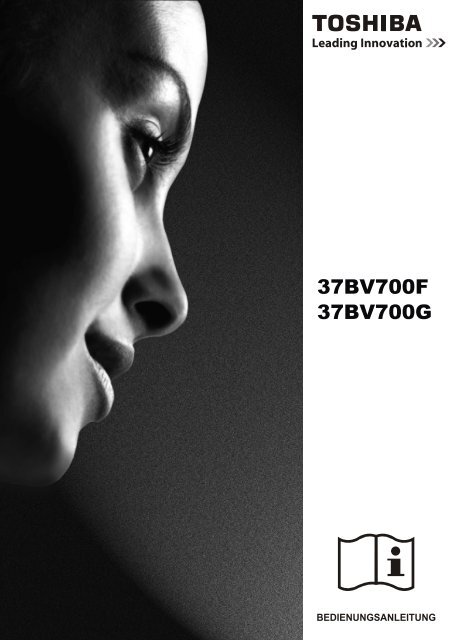37BV700G 37BV700F - Toshiba-OM.net
37BV700G 37BV700F - Toshiba-OM.net
37BV700G 37BV700F - Toshiba-OM.net
Erfolgreiche ePaper selbst erstellen
Machen Sie aus Ihren PDF Publikationen ein blätterbares Flipbook mit unserer einzigartigen Google optimierten e-Paper Software.
��������<br />
��������<br />
�������������������
����������������������������������������������<br />
������������������������<br />
��������������������������������������������������������������������������<br />
����������������������������<br />
��������������������������������������������<br />
����������������������������������������������������������<br />
��������������������������������������������������������<br />
�������������������
Inhalt<br />
Sicherheitsvorkehrungen ............................. 3<br />
Luftzirkulation ......................................... 3<br />
Schaden durch Überhitzung ..................... 3<br />
Netzspannung ......................................... 3<br />
Warnhinweis .......................................... 3<br />
Was Sie tun sollten .................................. 3<br />
Was Sie nicht tun sollten .......................... 3<br />
Installation und wichtige Informationen ....... 4<br />
HAFTUNGSAUSSCHLUSSKLAUSEL ............. 4<br />
Einlegen der Batterien / Reichweite der<br />
Fernbedienung ........................................ 5<br />
Anschluss eines HDMI-Geräts ................... 7<br />
Anschluss eines DVI-Geräts ...................... 7<br />
Anschluss eines Computers ...................... 7<br />
Anschluss eines USB-Laufwerks ................ 8<br />
Anschluss von USB-Speichern .................. 8<br />
Umweltinformationen ............................. 9<br />
Verwendung des Kabelhalters .................. 9<br />
Einschalten ........................................... 10<br />
Verwendung der Fernbedienung ............. 10<br />
Verwendung der Tasten und Anschlüsse am<br />
TV-Gerät .............................................. 10<br />
Automatische Sendersuche .................... 12<br />
Manuelle Antenne Digitale Suche ............ 13<br />
Manuelle Suche Digitalkabel (*) ............. 13<br />
Manuelle Analoge Suche ........................ 13<br />
Analoge Feineinstellung ......................... 13<br />
Stereo- oder zweisprachige Sendungen ... 14<br />
Anzeigen von Untertiteln ........................ 14<br />
Ansicht des Hauptmenüs ....................... 14<br />
Einstellen der Lautstärke und<br />
Stummschaltung ................................... 14<br />
Auswahl der Programmpositionen ........... 14<br />
Aufrufen der Kanalliste .......................... 15<br />
Kanäle verschieben ............................... 15<br />
Kanäle umbenennen .............................. 15<br />
Kanäle sperren ...................................... 15<br />
Anzeigen der Infozeile ........................... 16<br />
Elektronischer Programmführer .............. 16<br />
Spracheinstellungen .............................. 17<br />
Bevorzugt .......................................... 17<br />
Aktuell .............................................. 17<br />
Ansicht Menü Jugendschutz ................... 18<br />
Menüsperre .......................................... 18<br />
Alterssperre .......................................... 18<br />
Kindersicherung .................................... 18<br />
PIN einstellen ....................................... 18<br />
Bildeinstellungen konfi gurieren ............... 19<br />
Bildmodus ............................................ 19<br />
Deutsch - 1 -<br />
Kontrast ............................................... 19<br />
Helligkeit .............................................. 19<br />
Schärfe................................................. 19<br />
Farbe ................................................... 19<br />
Farbverschiebung .................................. 19<br />
Farbton (nur NTSC) ............................... 19<br />
Farbtemperatur ..................................... 19<br />
Rauschunterdrückung ............................ 20<br />
Bildzoom .............................................. 20<br />
Rücksetzen der Bildeinstellungen ............ 20<br />
PC-Bildeinstellungen (*) ......................... 22<br />
PC-Bildlage ........................................... 22<br />
Auto-Position ........................................ 22<br />
Bildlage H ............................................. 22<br />
Bildlage V ............................................. 22<br />
Pixelfrequenz ........................................ 22<br />
Phase ................................................... 22<br />
Pixelfrequenz ..................................... 22<br />
Konfi guration der Klangeinstellungen ...... 23<br />
Lautstärke ............................................ 23<br />
Equalizer .............................................. 23<br />
Balance ................................................ 23<br />
Kopfhörer ............................................. 23<br />
AVL ...................................................... 23<br />
Dynamischer Bass ................................. 23<br />
Surround-Klang ..................................... 23<br />
Digitaler Ausgang .................................. 23<br />
Konfi guration der Einstellungen .............. 24<br />
Aufrufen des Menüs Einstellungen .......... 24<br />
Conditional Access ................................ 24<br />
Sprache ................................................ 24<br />
Jugendschutz ........................................ 24<br />
Timer ................................................... 24<br />
Datum/Zeit ........................................... 24<br />
Quellen ................................................ 24<br />
Weitere Einstellungen ............................ 24<br />
Verwendung eines Conditional Access-<br />
Moduls ................................................. 24<br />
Timer ................................................... 25<br />
Einstellen des Ausschalttimers ................ 25<br />
Einstellen von Programmtimern .............. 25<br />
Einstellen von Datum und Uhrzeit ........... 25<br />
Konfi guration der Quelleneinstellungen ... 26<br />
Eingangsauswahl .................................. 26<br />
Konfi guration der Einstellungen -<br />
Allgemein ............................................. 26<br />
Menü Zeitlimit ....................................... 26<br />
Verschlüsselte Kanäle suchen ................ 26<br />
Hintergrundbeleuchtung ........................ 27<br />
TOSHIBA_MB61_[DE]_3910UK_37847W_IDTV_(IB_INTERNET)_10071424.indd 1 21.02.2011 15:32:08
Energiesparmodus ................................ 27<br />
Blauer Hintergrund ................................ 27<br />
Softwareaktualisierung .......................... 27<br />
Hörgeschädigte ..................................... 27<br />
Bildbeschreibung ................................... 27<br />
TV-Autoabschaltung .............................. 27<br />
Übertragungstyp ................................... 27<br />
Standby-Suche (*) ............................... 27<br />
HDMI-PC-Vollmodus (optional) ............... 28<br />
Vollmodus (optional) ............................. 28<br />
Teletextsprache ..................................... 28<br />
Manueller Start ..................................... 29<br />
Autostart .............................................. 29<br />
Wiedergeben von MP3-Dateien .............. 29<br />
Ansehen von JPEG-Dateien .................... 30<br />
Slideshow-Funktionen ............................ 30<br />
Videowiedergabe................................... 31<br />
Schließen des Medienplayers .................. 31<br />
Analoge Textdienste .............................. 32<br />
Verwendung der Teletext-Taste - ....... 32<br />
Zugriff auf Unterseiten .......................... 32<br />
Anzeigen von verborgenem Text ............. 32<br />
Halten einer Seite ................................ 32<br />
Anhang A: Typische Anzeigemodi PC-<br />
Eingang ................................................... 33<br />
Anhang B: AV- und HDMI-Signalkompatibilität<br />
(Eingangssignaltypen) .............................. 34<br />
Anhang C: Im USB-Modus unterstützte<br />
Dateiformate ............................................ 35<br />
Anhang D: PIN-Belegung ......................... 35<br />
Technische Daten und Zubehör ................ 36<br />
Lizenzinformationen ................................. 37<br />
Deutsch - 2 -<br />
TOSHIBA_MB61_[DE]_3910UK_37847W_IDTV_(IB_INTERNET)_10071424.indd 2 21.02.2011 15:32:10
Sicherheitsvorkehrungen<br />
Dieses Gerät wurde unter Berücksichtigung internationaler Sicherheitsstandards konzipiert und produziert. Sie müssen<br />
jedoch wie bei jedem anderen Elektrogerät Vorsicht walten lassen, um beste Ergebnisse zu erzielen und größtmögliche<br />
Sicherheit zu gewährleisten. Lesen Sie deshalb zu Ihrer eigenen Sicherheit die unten aufgeführten Hinweise. Diese sind<br />
allgemeiner Art und sollen Ihnen im Umgang mit allen elektronischen Geräten helfen. Einige davon treffen vielleicht auf das<br />
gerade gekaufte Produkt nicht zu.<br />
Luftzirkulation<br />
Was Sie nicht tun sollten<br />
Halten Sie mehr als 10 cm Abstand um das Fernsehgerät Entfernen Sie keine fest angeschraubten Deckel, da sonst<br />
ein, um ausreichende Luftzirkulation zu gewährleisten. Damit gefährliche Spannung freigelegt werden kann.<br />
wird vermieden, dass sich das Fernsehgerät überhitzt und<br />
deshalb beschädigt wird. Staubige Standorte sollten ebenfalls<br />
vermieden werden.<br />
Verstellen Sie NIEMALS die Ventilationsöffnungen des Geräts<br />
mit Gegenständen wie Zeitungen, Tischtüchern, Vorhängen,<br />
etc. Überhitzung kann zu Beschädigungen oder verkürzter<br />
Lebensdauer des Geräts führen.<br />
Schaden durch Überhitzung<br />
Setzen Sie das Gerät NIEMALS Tropf- oder Spritzwasser<br />
Wenn Sie das Fernsehgerät direktem Sonnenlicht aussetzen<br />
oder es in der Nähe eines Heizkörpers aufstellen, könnte das<br />
Gerät beschädigt werden. Vermeiden Sie Standorte, die sehr<br />
heiß oder feucht werden könnten, oder Standorte, an denen<br />
die Temperatur auf unter 5 °C (41 °C) absinken könnte.<br />
aus und stellen Sie keine mit Flüssigkeit gefüllten Behälter,<br />
wie z.B. Vasen, auf das Gerät.<br />
Stellen Sie NIEMALS Wärmequellen oder offene Flammen<br />
wie brennende Kerzen oder Lampen auf oder in die Nähe des<br />
Geräts. Hohe Temperaturen können Kunststoff schmelzen<br />
und zu Bränden führen.<br />
Netzspannung<br />
Verwenden Sie KEINE selbst gemachten Ständer und benutzen<br />
Sie NIEMALS Holzschrauben zur Befestigung von<br />
Das Gerät darf nur an einer Netzsteckdose mit 220-240 V Standbeinen am Gerät. Um völlige Sicherheit zu gewährleis-<br />
Wechselspannung und einer Frequenz von 50 Hz betrieben ten, verwenden Sie ausschließlich vom Hersteller empfohlene<br />
werden. Stellen Sie sicher, dass das TV-Gerät nicht auf dem Ständer, Halter oder Standfüße in Übereinstimmung mit den<br />
Stromkabel steht. Schneiden Sie NIEMALS den Netzstecker Anweisungen.<br />
von diesem Gerät ab. Er hat einen speziellen Funkentstörfi lter, Lassen Sie NIEMALS Geräte ohne Aufsicht eingeschaltet,<br />
und wenn dieser entfernt wird, könnte dies die Leistung des es sei denn es wird ausdrücklich darauf hingewiesen, dass<br />
Geräts beeinträchtigen. Diese sollte nur durch einen richtig diese für unbeaufsichtigten Betrieb konzipiert sind oder<br />
ausgelegten und genehmigten Typ ersetzt werden, und die über einen Standby-Betriebsmodus verfügen. Schalten Sie<br />
Sicherungsabdeckung muss wieder eingesetzt werden. die Geräte ab, indem Sie den Netzstecker ziehen. Stellen<br />
FALLS SIE ZWEIFEL HABEN ,FRAGEN SIE BITTE EINEN Sie sicher, dass auch die anderen Familienangehörigen mit<br />
SACHKUNDIGEN ELEKTRIKER.<br />
dieser Vorgehensweise vertraut sind. Für Behinderte können<br />
Warnhinweis<br />
eventuell Sondereinrichtungen erforderlich sein.<br />
Um die Ausbreitung von Feuer<br />
zu verhindern, muss das Gerät<br />
von Kerzen und anderen offenen<br />
Feuerquellen getrennt gehalten<br />
werden.<br />
Brechen Sie den Betrieb unbedingt ab, wenn Sie Zweifel<br />
an der ordnungsgemäßen Funktion des Gerätes haben oder<br />
das Gerät beschädigt ist. Schalten Sie gegebenenfalls das<br />
Gerät aus, ziehen Sie den Netzstecker und wenden Sie sich<br />
an Ihren Händler.<br />
WARNUNG - Zu hoher Schalldruck von Ohr- oder Kopfhörern<br />
kann zu Gehörschäden oder zum Gehörverlust führen.<br />
VOR ALLEM ABER lassen Sie NIEMALS zu, dass jemand,<br />
insbesondere Kinder, gegen den Bildschirm drückt oder<br />
dagegen schlägt oder irgendwelche Gegenstände in<br />
Was Sie tun sollten<br />
Löcher, Schlitze oder andere Öffnungen in der Abdeck-<br />
Lesen Sie die Bedienungsanleitung vor Beginn des Betriebs.<br />
Vergewissern Sie sich, dass sämtliche elektrische Verbindungen<br />
(einschließlich Netzkabel, Verlängerungskabel und die<br />
Verbindungen zwischen den Geräteteilen) ordnungsgemäß<br />
und im Anklang mit den Anweisungen des Herstellers angeschlossen<br />
sind. Ziehen Sie den Netzstecker aus der Netzsteckdose,<br />
bevor Sie mit dem Herstellen oder der Änderung<br />
von Anschlüssen beginnen.<br />
Lassen Sie sich von Ihrem Händler beraten, wenn Sie Zweifel<br />
an der Installation, dem Betrieb oder der Sicherheit des<br />
Geräts haben.<br />
Seien Sie vorsichtig bei der Handhabung von Glasplatten<br />
oder –Türen am Gerät.<br />
ung steckt.<br />
Gehen Sie im Umgang mit Elektrogeräten beliebiger Art<br />
NIEMALS irgendwelche Risiken ein - Vorsicht ist besser<br />
als Nachsicht!<br />
DER NETZSTECKER WIRD FÜR DIE VOLLSTÄNDIGE<br />
NETZTRENNUNG VERWENDET UND MUSS DAHER GUT<br />
ZUGÄNGLICH SEIN.<br />
Deutsch - 3 -<br />
TOSHIBA_MB61_[DE]_3910UK_37847W_IDTV_(IB_INTERNET)_10071424.indd 3 21.02.2011 15:32:10
Installation und wichtige Informationen<br />
�������<br />
������ ����<br />
����� ����<br />
��������<br />
�� ����<br />
Stellen Sie das Gerät nicht in direktem Sonnenlicht und nicht<br />
in der Nähe von starken Lampen auf. Für bequemes Fernsehen<br />
wird eine weiche, indirekte Beleuchtung empfohlen.<br />
Verwenden Sie Vorhänge oder Jalousien, um den Einfall von<br />
direktem Sonnenlicht auf den Bildschirm zu vermeiden.<br />
Stellen Sie das TV-Gerät auf eine stabile, ebene Oberfl äche,<br />
die das Gewicht des TV-Geräts tragen kann. Um ein Umstürzen<br />
zu vermeiden, sollten Sie einen stabilen Bügel am<br />
Clip an der TV-Rückseite verwenden.<br />
Die LCD-Anzeigen werden mit extrem hoher technischer<br />
Präzision gefertigt. Dennoch können an einigen Stellen des<br />
Bildschirms Bildelemente fehlen oder leuchtende Punkte<br />
auftreten. Dies ist kein Hinweis auf eine Störung. Interaktive<br />
Computerspiele, bei denen mit einem pistolenartigen<br />
Aufstellungsort<br />
��������������<br />
����<br />
���� ��������� ���� ���������� ��� ��������� ���� ���� ������� ��������<br />
��������������<br />
����<br />
* Tasten und Standfußdesign variieren je nach Modell.<br />
Joystick auf eine Zielscheibe auf dem Bildschirm geschossen<br />
wird, funktionieren mit diesem TV-Gerät u. U. nicht.<br />
Stellen Sie sicher, dass das Gerät an einer Stelle aufgestellt<br />
wird, an der es nicht durch Gegenstände verschoben oder<br />
gestoßen werden kann, da der Bildschirm durch Druck oder<br />
Stöße beschädigt oder zerbrochen werden kann. Achten Sie<br />
auch darauf, dass keine kleinen Gegenstände in die Schlitze<br />
und Öffnungen des Gehäuses gelangen können.<br />
Reinigung des Bildschirm und des Gehäuses…<br />
Schalten Sie das Gerät aus und reinigen Sie Bildschirm und<br />
Gehäuse mit einem weichen, trockenen Tuch. Wir empfehlen,<br />
keine Fertigpolituren oder -Lösungsmittel auf dem Bildschirm<br />
oder dem Gehäuse zu verwenden, da dies zu Schäden führen<br />
kann.<br />
Bitte beachten Sie!<br />
Der Digitalempfang mit diesem TV-Gerät ist nur in den Ländern möglich, die im Abschnitt “Land” des Menüs<br />
“SETUP” aufgelistet werden. Je nach Land/Region sind einige Funktionen des TV-Geräts u. U. nicht verfügbar.<br />
Der Empfang zukünftiger oder zusätzlicher Dienste mit diesem TV-Gerät kann nicht garantiert werden.<br />
Werden für längere Zeit Standbilder von 4:3-Sendungen, Textdiensten, Kanallogos, Computerbildern,<br />
Videospielen, Bildschirmmenüs auf dem Gerät angezeigt, können diese dauerhaft zurückbleiben. Reduzieren<br />
Sie daher stets die Helligkeits- und Kontrasteinstellungen.<br />
Sehr lange, ständige Verwendung der Bildeinstellung 4:3 auf 16:9-Bildschirmen kann zu dauerhaft bleibenden<br />
Bildteilen an den 4:3-Rändern führen. Dies ist keine Fehlfunktion des LCD-TV-Geräts und fällt daher nicht<br />
unter die Herstellergarantie. Die regelmäßige Verwendung anderer Bildgrößen verhindert dies.<br />
HAFTUNGSAUSSCHLUSSKLAUSEL<br />
<strong>Toshiba</strong> ist unter keinen Umständen haftbar für Verluste und/oder Schäden am Produkt, die durch Folgendes verursacht<br />
werden:<br />
i) Feuer;<br />
ii) Erdbeben;<br />
iii) Unbeabsichtigte Beschädigungen;<br />
iv) Absichtlich unsachgemäße Verwendung des Produkts;<br />
v) Verwendung des Produkts unter unsachgemäßen Bedingungen;<br />
vi) Verluste und/oder Schäden, die am Produkt verursacht wurden, während es sich im Besitz Dritter befand;<br />
vii) Jegliche Verluste oder Schäden, die aus einem Fehler der Besitzers und/oder seinem Versäumnis, den Anweisungen<br />
im Benutzerhandbuch zu folgen, resultieren;<br />
viii) Jegliche Verluste oder Schäden, die durch unsachgemäße Verwendung oder Fehlfunktionen des Produkts bei gleichzeitiger<br />
Verwendung von Zusatzgeräten entstehen;<br />
Darüber hinaus haftet <strong>Toshiba</strong> nicht für irgendwelche Folgeschäden und/oder Verluste, einschließlich, aber nicht beschränkt<br />
auf Folgende: Gewinnentgang, Betriebsunterbrechung, oder den Verlust aufgezeich<strong>net</strong>er Daten, egal ob sie im normalen<br />
Betrieb oder aufgrund falscher Bedienung verursacht wurden.<br />
Hinweis: Es muss eine Wandhalterung oder ein Standfuß von <strong>Toshiba</strong> verwendet werden (sofern<br />
verfügbar).<br />
Deutsch - 4 -<br />
TOSHIBA_MB61_[DE]_3910UK_37847W_IDTV_(IB_INTERNET)_10071424.indd 4 21.02.2011 15:32:10
�<br />
�<br />
Die Fernbedienung<br />
Einfache Schnellanleitung zur Fernbedienung auf einen Blick.<br />
������������ �� ����� ����<br />
���������<br />
����������� ���� ����������<br />
����������������������� ������<br />
������� �� ����� ���������<br />
��������������<br />
����<br />
��������� ���� ����������<br />
��� �� ������<br />
�<br />
�<br />
������ ����<br />
��������� �� ���� �� ���<br />
�����������������<br />
������ ��������<br />
�<br />
������ ������ ���� ���� ������ ������ ��� ���<br />
� � �<br />
� � �<br />
� �<br />
�<br />
�<br />
���� ���� ���� ����<br />
��� ��� ���<br />
���� ����<br />
������ ������ ������� ������� ����� �����<br />
�<br />
�<br />
�<br />
�� ��<br />
�<br />
�<br />
Einlegen der Batterien / Reichweite der Fernbedienung<br />
�<br />
�<br />
�������<br />
�������<br />
Entfernen sie die hintere Abdeckung Ihrer Fernbedienung zum Öffnen des Batteriefachs und<br />
achten Sie beim Einlegen der Batterien auf deren richtige Polung. Geeig<strong>net</strong>e Batterien für<br />
diese Fernbedienung sind AAA, IEC R03 1,5V.<br />
Verwenden Sie niemals alte, benutzte Batterien zusammen mit neuen und verwenden Sie<br />
keine unterschiedlichen Batterietypen. Entfernen Sie leere Batterien sofort, um zu verhindern,<br />
dass Säure ins Batteriefach ausläuft. Entsorgen Sie alte Batterien bei gekennzeich<strong>net</strong>en<br />
Sammelstellen.<br />
Warnung: Batterien dürfen niemals zu großer Hitze wie direkter Sonneneinstrahlung, Feuer<br />
od. dgl. ausgesetzt werden.<br />
Die Leistung der Fernbedienung nimmt ab, wenn Sie weiter als fünf Meter oder in einem Winkel<br />
zur TV-Mitte von mehr als 30 Grad verwendet wird. Wenn die Leistung nachlässt, müssen u.<br />
U. die Batterien erneuert werden.<br />
Deutsch - 5 -<br />
�������� ����<br />
����������� �������<br />
������ ��������<br />
���������<br />
������� ����������<br />
�������� ���� ���<br />
��������������<br />
���� �����������<br />
���������<br />
��������������<br />
����� �������<br />
��� �� ����������<br />
������� ���� ����������<br />
��������� �������� ���������<br />
�������� ���������<br />
�������� ��������������<br />
����������� ����������<br />
���� �������������<br />
TOSHIBA_MB61_[DE]_3910UK_37847W_IDTV_(IB_INTERNET)_10071424.indd 5 21.02.2011 15:32:11
Anschließen von externen Geräten<br />
Schalten Sie das Gerät am Ein-/Aus-Schalter aus und ziehen Sie den Netzstecker, bevor Sie Zusatzgeräte<br />
anschließen.<br />
�� ���� �������� ����� ����<br />
����������<br />
������������������� ����<br />
�������� ���� �����<br />
������������<br />
���������� ����� ����<br />
�������� ������������<br />
�������� �����<br />
��<br />
��������<br />
������<br />
������� �<br />
������<br />
������� �<br />
�������� �����������<br />
���������� ������ ������ ���������������<br />
�������� �������� �������<br />
Antennenkabel:......................................................<br />
Schließen Sie das Antennenkabel an die Buchse an der<br />
Rückseite des TV-Geräts an.<br />
SCART-Kabel:.........................................................<br />
Wenn Sie einen Decoder* oder Medienrecorder anschließen,<br />
muss das Scart-Kabel an das TV-Gerät angeschlossen<br />
werden.<br />
Schalten Sie alle angeschlossenen Geräte in den Standby-<br />
Modus, bevor Sie die Erstinstallation durchführen.<br />
Die Phonoeingänge an der Seite des TV-Geräts dienen zur<br />
Aufnahme von L- und R-Audiosignalen.<br />
Die Koaxial-Audioausgangsbuchse dient zum Anschluss<br />
eines geeig<strong>net</strong>en Surround-Sound-Systems.<br />
Die HDMI® (High-Defi nition Multimedia Interface) Buchse<br />
dient zum Anschluss eines DVD-Geräts oder anderer Geräte<br />
mit digitalem Audio- und Videoausgang. Die optimale Leistung<br />
wird mit HD-Signalen mit den Aufl ösungen 1080i und 1080p<br />
erzielt; es können aber auch Signale mit VGA, 480i, 480p,<br />
Deutsch - 6 -<br />
����� �<br />
��������������<br />
�������<br />
�������<br />
�������<br />
���������<br />
�������<br />
����� ����<br />
������� ���������<br />
���� ����������������� ������<br />
���� ����������� ���� ����<br />
������������ �������<br />
������ ������<br />
���� �����<br />
�����������<br />
���������<br />
������������<br />
�����������������������<br />
����������������<br />
576i, 576p und 720p angezeigt werden. Auch PC-Signale<br />
können angezeigt werden.<br />
ACHTUNG: Obwohl dieses Gerät für den Anschluss von<br />
HDMI-Komponenten geeig<strong>net</strong> ist, kann es vorkommen, dass<br />
bestimmte Geräte nicht richtig funktionieren.<br />
Es kann eine Reihe von Zusatzgeräten an das TV-Gerät<br />
angeschlossen werden. Lesen Sie dazu auch die Bedienungsanleitung<br />
der entsprechenden Geräte.<br />
Wenn das TV-Gerät automatisch auf die externe Quelle<br />
umschaltet, können Sie durch Drücken der entsprechenden<br />
Programmtaste zum normalen Fernsehsignal zurückschalten.<br />
Um zum Zusatzgerät zurückzuschalten oder zwischen<br />
Quellen zu wechseln, drücken Sie die Taste SOURCE.<br />
TOSHIBA_MB61_[DE]_3910UK_37847W_IDTV_(IB_INTERNET)_10071424.indd 6 21.02.2011 15:32:11
Anschließen eines HDMI®- oder DVI-Geräts an den HDMI-Eingang<br />
Der HDMI-Eingang Ihres TV-Geräts nimmt digitale Audio- und<br />
unkomprimierte digitale Videosignale von einem HDMI-Gerät<br />
bzw. unkomprimierte digitale Videosignale von einem DVI-<br />
Gerät auf (Digital Visual Interface).<br />
Der Eingang kann Programme in HDCP (High-Bandwidth<br />
Digital-Content Protection) in digitaler Form von EIA/CEA-<br />
861-D–kompatiblen [1] Unterhaltungselektronikgeräten aufnehmen<br />
(z. B. Settop-Box oder DVD-Player mit HDMI- oder<br />
DVI-Ausgabe).<br />
ACHTUNG:<br />
• Einige frühe HDMI-Geräte funktionieren mit Ihrem modernen<br />
HDMI-TV-Gerät u. U. nicht.<br />
• Unterstütztes Audioformat: Linear-PCM, Sampling-Rate<br />
32/44.1/48kHz.<br />
Anschluss eines HDMI-Geräts<br />
Schließen Sie ein HDMI-Kabel (Anschluss Typ A) an die<br />
HDMI-Buchse an. Verwenden Sie ein HDMI-Kabel mit<br />
dem HDMI-Logo ( ), um die korrekte Funktion zu<br />
garantieren.<br />
• Wenn Ihre HDMI-Verbindung die Aufl ösung 1080p unterstützt<br />
und/oder Ihr TV-Gerät eine Bildwiederholfrequenz<br />
von mehr als 50 Hz unterstützt, benötigen Sie ein Kabel<br />
der Kategorie 2. In diesem Modus funktioniert ein normale<br />
HDMI-Kabel u. U. nicht.<br />
• Das HDMI-Kabel überträgt Video- und Audiosignale. Eigene<br />
analoge Audiokabel sind nicht erforderliche (siehe<br />
Abbildung).<br />
• Um ein Video von einem HDMI-Gerät anzuzeigen, drücken<br />
Sie die Taste SOURCE, um zwischen HDMI 1, HDMI 2,<br />
HDMI 3 oder HDMI 4 umzuschalten.<br />
�����<br />
�����<br />
�����<br />
����������������<br />
�����������<br />
�����<br />
�����<br />
���������������<br />
�������<br />
�����<br />
����������<br />
Deutsch - 7 -<br />
Anschluss eines DVI-Geräts<br />
Schließen Sie ein HDMI-DVI-Adapterkabel (Anschluss HDMI<br />
Typ A) an die HDMI-Buchse und ein Audiokabel an die Anschlüsse<br />
PC/Seiten-AV/YPbPr an.<br />
• Die empfohlene Länge des HDMI-DVI-Adapterkabels<br />
beträgt 6,6 ft (2m).<br />
• Ein HDMI-DVI-Adapterkabel überträgt nur Videosignale. Sie<br />
benötigen dazu noch analoge Audiokabel.<br />
��������������<br />
�������<br />
���������<br />
�������������<br />
������� �������������<br />
�������������<br />
�������������<br />
����������� ���� �����<br />
�������������<br />
������� �������������<br />
ACHTUNG:<br />
Um sicherzustellen, dass Ihr HDMI- oder DVI-Gerät richtig<br />
arbeitet, müssen Sie wie folgt vorgehen:<br />
• Schalten Sie stets zuerst das TV-Gerät und dann erst das<br />
HDMI- oder DVI-Gerät ein.<br />
• Schalten Sie stets zuerst das HDMI- oder DVI-Gerät und<br />
dann erst das TV-Gerät aus.<br />
Anschluss eines Computers<br />
Sie können die Anzeige Ihres Computers entweder über<br />
einen RGB/PC-Anschluss oder einen HDMI-Anschluss auf<br />
dem TV-Gerät wiedergeben und dazu das Audiosignal über<br />
die Lautsprecher des TV-Geräts hören.<br />
Verwenden Sie ein analoges RGB-Kabel (15 Pins) und ein<br />
PC-Audiokabel für die AUDIO-Buchse, wenn Sie einen PC<br />
über den RGB/PC-Anschluss ans TV-Gerät anschließen.<br />
TOSHIBA_MB61_[DE]_3910UK_37847W_IDTV_(IB_INTERNET)_10071424.indd 7 21.02.2011 15:32:16
Anschluss eines Computers Anschluss eines USB-Laufwerks<br />
������������<br />
������� �������������<br />
����<br />
����������� ���� ���<br />
�������������<br />
������� �������������<br />
Anschluss eines USB-Laufwerks<br />
• Sie können über den USB-Eingang am TV-Gerät ein<br />
USB-Laufwerk an das TV-Gerät anschließen. Mit<br />
dieser Funktion können Sie auf einem USB-Stick<br />
gespeicherte Musik-, Foto- oder Video-Dateien<br />
abspielen bzw. anzeigen.<br />
• Unter Umständen sind bestimmte Arten von USB-<br />
Geräten (z. B. MP3-Player) mit diesem TV-Gerät<br />
nicht kompatibel.<br />
• Machen Sie gegebenenfalls Kopien von Ihren<br />
Dateien, bevor Sie ein Gerät an das TV-Gerät<br />
anschließen, um mögliche Datenverluste zu<br />
vermeiden. Beachten Sie, dass der Hersteller<br />
keinerlei Haftung für beschädigte Dateien oder<br />
Datenverluste übernimmt.<br />
• Das TV-Gerät unterstützt nur mit FAT32 formatierte<br />
Laufwerke. Das NTFS-Format wird nicht unterstützt.<br />
Wenn Sie eine USB-Disk im NTFS-Format<br />
anschließen, wird die Meldung “USB nicht formatiert”<br />
angezeigt.<br />
• Ziehen Sie das USB-Modul nicht ab, während eine<br />
Datei wiedergegeben wird.<br />
Stellen Sie zuerst die Ausgabeaufl ösung am PC ein, bevor<br />
Sie diesen an das TV-Gerät anschließen. Für ein optimales<br />
Bild verwenden Sie bitte die Funktion PC-Einstellung.<br />
ACHTUNG:<br />
• Der PC-Audioeingang am TV-Gerät wird auch für<br />
den YPpPr-Anschluss verwendet.<br />
• Einige PC-Modelle können nicht an dieses TV-<br />
VORSICHT: Schnelles An- und Abstecken von USB-<br />
Geräten ist gefährlich. Sie sollten insbesondere nicht<br />
mehrmals schnell hintereinander das Laufwerk einund<br />
wieder abstecken. Dadurch könnten physische<br />
Schäden am USB-Player und besonders am USB-<br />
Gerät selbst entstehen .<br />
Anschluss von USB-Speichern<br />
Gerät angeschlossen werden. Für Computer mit • Stecken Sie das USB-Gerät in den USB-Eingang<br />
einem kompatiblen Mini-D-Sub-Anschluss mit 15 am TV-Gerät ein.<br />
Kontakten ist kein Adapter erforderlich.<br />
WICHTIG: Das TV-Gerät unterstützt nur mit FAT32<br />
• Je nach der Ausstattung des DVD-Titels oder formatierte Laufwerke. Das NTFS-Format wird<br />
den technischen Daten des PCs, auf denen die<br />
Wiedergabe erfolgt, können bei der Wiedergabe<br />
nicht unterstützt.<br />
von DVDs einige Szenen ausfallen oder die<br />
Pausenfunktion bei der Wiedergabe von Szenen mit<br />
mehreren Anzeigewinkeln deaktiviert sein.<br />
SEITENANSICHT USB-SPEICHER<br />
• Es kann nicht garantiert werden, dass alle Geräte<br />
verwendet werden können.<br />
• Schließen Sie das USB-Gerät direkt an das TV-<br />
Gerät an.<br />
• Verwenden Sie kein USB-Hub!<br />
Deutsch - 8 -<br />
TOSHIBA_MB61_[DE]_3910UK_37847W_IDTV_(IB_INTERNET)_10071424.indd 8 21.02.2011 15:32:18
Energiesparmodus und Kabelhalter<br />
Umweltinformationen<br />
• Dieses TV-Gerät wurde so konstruiert, dass es die Umwelt schützt und weniger Energie verbraucht.<br />
• Sie können helfen, die Umwelt zu schonen, und gleichzeitig Geld sparen, indem Sie die Energiesparfunktion<br />
des TV-Geräts verwenden. Um den Energieverbrauch zu senken, gehen Sie wie folgt vor:<br />
• Verwenden Sie die Einstellung Energiesparmodus im Menü Funktion. Wenn Sie den Energiesparmodus<br />
auf Ein schalten, schaltet das TV-Gerät auf Energiesparen. Der Luminanzpegel des TV-Geräts wird auf den<br />
optimalen Wert abgesenkt. Beachten Sie bitte, dass einige Bildeinstellungen nicht verfügbar sind, wenn das<br />
TV-Gerät im Energiesparmodus ist.<br />
• Schalten Sie das Gerät aus oder ziehen Sie den Netzstecker, wenn das TV-Gerät nicht verwendet wird.<br />
Auch dadurch wird der Energieverbrauch reduziert.<br />
• Trennen Sie das Gerät vom Netz, wenn Sie für längere Zeit Ihr Heim verlassen.<br />
• Beachten Sie: Über das Jahr betrachtet ist das Einsparungspotential größer, wenn Sie den Energiesparmodus<br />
verwenden, als wenn Sie das TV-Gerät ausstecken, anstatt den Standby-Modus zu verwenden.. Sie können<br />
daher das TV-Gerät vom Netz trennen, um Energie zu sparen, wenn Sie es nicht verwenden. Um Ihren<br />
jährlichen Energieverbrauch zu senken, empfehlen wir aber, den Energiesparmodus zu verwenden.<br />
• Bitte helfen Sie uns, die Umwelt zu schonen, indem Sie wie folgt vorgehen.<br />
Reparaturinformationen<br />
Überlassen Sie alle Wartungsarbeiten dem qualifi zierten Kundendienstpersonal. Das TV-Gerät darf nur von<br />
qualifi zierten Personen repariert werden. Für weitere Informationen wenden Sie sich bitte an den Händler,<br />
bei dem Sie das Gerät gekauft haben.<br />
Verwendung des Kabelhalters<br />
Sie können den mitgelieferten Kabelhalter wie folgt verwenden:<br />
• Setzen Sie den Kabelhalter wie oben gezeigt in die dafür vorgesehene Öffnung an der Rückseite des TV-<br />
Geräts ein.<br />
• Verlegen Sie die Kabel in den Kabelhalter, nachdem Sie alle erforderlichen Anschlüsse hergestellt haben.<br />
Deutsch - 9 -<br />
TOSHIBA_MB61_[DE]_3910UK_37847W_IDTV_(IB_INTERNET)_10071424.indd 9 21.02.2011 15:32:19
Bedeinung des TV-Geräts<br />
Eine Vielzahl von externen Geräten kann über die Buchsen an der Seite des TV-Geräts angeschlossen<br />
werden. Während alle notwendigen Einstellungen und Steuerungen für das TV-Gerät über die<br />
Fernbedienung erfolgen, können einige Funktionen auch über die Tasten an der rechten Seite des TV-<br />
Geräts eingestellt werden.<br />
��������<br />
��������<br />
�����������<br />
��������<br />
����������� �� �� � ��������� ��� �� �������<br />
������� ��<br />
������<br />
������<br />
Einschalten<br />
Verwendung der Fernbedienung<br />
Wenn die Standby-LED nicht leuchtet, überprüfen Sie, ob der Drücken Sie die Taste MENU auf der Fernbedienung, um<br />
Netzstecker am Netz angeschlossen ist. Drücken Sie dann die die Menüs zu sehen.<br />
Taste auf der linken Seite des TV-Geräts, um dieses Das Hauptmenü erscheint als Gruppe von Symbolen für jede<br />
einzuschalten. Die LED leuchtet dann blau. Wenn kein Bild Option. Drücken Sie die Taste Links oder Rechts, um eine<br />
erscheint, drücken Sie die Taste auf der Fernbedienung. Option zu wählen.<br />
Das Bild wird nach einigen Augenblicken erscheinen. Im Untermenü Bildschirmmodus wird das Menü als Liste<br />
Um das Gerät in den Standbymodus zu schalten, drücken<br />
Sie auf der Fernbedienung. Um fernzusehen, drücken Sie<br />
nochmals . Es kann einige Augenblicke dauern, bis das<br />
Bild erscheint. Hinweis: Beim Ausschalten des TV-Geräts<br />
kann einige Sekunden lang noch die aktive Standby-LED<br />
leuchten.<br />
Hinweis: Beim Drücken der Tasten ist ein akustisches<br />
angezeigt. Drücken Sie die Taste Auf oder Ab, um eine Option<br />
zu wählen.<br />
Um die Optionen zu verwenden, drücken Sie die Tasten Auf<br />
und Ab auf der Fernbedienung. Damit bewegen Sie sich in den<br />
Optionen auf oder ab. Zum Auswählen der entsprechenden<br />
Option drücken Sie OK, Links oder Rechts. Folgen Sie den<br />
Anweisungen am Bildschirm. Die Funktionen der einzelnen<br />
Menüs werden in diesem Handbuch noch detailliert erklärt.<br />
Signal zu hören. Dies ist keine Fehlfunktion, sondern<br />
ganz normal.<br />
Verwendung der Tasten und Anschlüsse<br />
am TV-Gerät<br />
Um Energie zu sparen:<br />
Verwendung der Steuertasten an der Vorderseite des TV-<br />
Durch Ausschalten oder Ausstecken des TV-Geräts wird der Energiever- Geräts:<br />
brauch fast auf Null gesenkt. Wir empfehlen, dies zu tun, wenn das TV für<br />
längere Zeit nicht verwendet wird, z. B. wenn Sie auf Urlaub fahren.<br />
Auch die Verringerung der Helligkeit kann den Energieverbrauch senken.<br />
Die Energieeffi zienz verringert den Energieverbrauch und spart damit<br />
Geld.<br />
ACHTUNG: Auch wenn Sie das TV-Gerät in den Standby-Modus schalten,<br />
wird der Energieverbrauch gesenkt. Ein gewisser Stromverbrauch bleibt<br />
• Zum Ändern der Lautstärke drücken Sie + -.<br />
• Zum Ändern der Programmposition drücken Sie - P/CH +<br />
an der rechten Seite des TV-Geräts.<br />
• Drücken Sie die Tasten + - gleichzeitig, um das Hauptmenü<br />
aufzurufen; verwenden Sie - P/CH + zum Navigieren,<br />
und + - , um Werte zu ändern.<br />
aber.<br />
ACHTUNG: Der USB-Anschluss hat eine eingeschränkte<br />
Funktionalität. <strong>Toshiba</strong> übernimmt keine Haftung für<br />
irgendwelche Schäden an angeschlossenen Geräten.<br />
Zur Auswahl eines externen Eingangs drücken Sie SOURCE,<br />
bis der gewünschte Eingang ausgewählt ist.<br />
Bitte sehen Sie immer auch in der Bedienungsanleitung des<br />
angeschlossenen Geräts für weitere Details nach.<br />
Deutsch - 10 -<br />
TOSHIBA_MB61_[DE]_3910UK_37847W_IDTV_(IB_INTERNET)_10071424.indd 10 21.02.2011 15:32:20
Erstinstallation<br />
Bevor Sie das TV-Gerät einschalten, müssen Sie eventuell angeschlossene Decoder und Aufnahmegeräte<br />
in den Standbymodus schalten und sicherstellen, dass die Antenne an das Fernsehgerät angeschlossen<br />
ist. Um das TV-Gerät einzurichten, verwenden Sie die Tasten auf der Fernbedienung, wie auf Seite 5<br />
beschrieben.<br />
WICHTIG: Stellen Sie sicher, dass die Antenne oder<br />
das Kabel-TV (*) angeschlossen ist, und dass kein<br />
CI-Modul eingesetzt ist, bevor Sie das TV-Gerät für<br />
die erste Installation einschalten (* nur für das Modell<br />
<strong>37BV700G</strong>).<br />
1. Schließen Sie den Netzstecker an und schalten<br />
Sie das TV-Gerät mit dem Netzschalter an der<br />
Seite in den Standby-Modus. Drücken Sie eine<br />
Zifferntaste oder Standby auf der Fernbedienung.<br />
Es erscheint das Menü Sprachauswahl. Dieser<br />
Bildschirm erscheint, wenn das TV-Gerät das<br />
erste Mal eingeschaltet wird bzw. wenn das Gerät<br />
zurückgesetzt wird.<br />
2. Markieren Sie mit den Tasten Auf oder Ab<br />
die gewünschte Sprache und drücken Sie die<br />
Taste OK. Die folgende OSD-Meldung wird als<br />
Nächstes eingeblendet:<br />
3. Wählen Sie durch Drücken der Tasten Links<br />
oder Rechts die gewünschte Länderoption<br />
und drücken Sie die Taste Ab, um die Option<br />
Teletextsprache einzustellen. Wählen Sie die<br />
gewünschte Teletextsprache mit den Tasten<br />
Links oder Rechts aus.<br />
4. Drücken Sie nach Einstellen der Option<br />
Teletextsprache die Taste Ab. Die Option<br />
Verschlüsselte Kanäle durchsuchen wird<br />
markiert. Wenn Sie verschlüsselte Kanäle<br />
ebenfalls durchsuchen möchten, stellen Sie<br />
die Option Verschlüsselte Kanäle durchsuchen<br />
auf Ja ein.<br />
Deutsch - 11 -<br />
5. Drücken Sie die Taste OK auf der Fernbedienung,<br />
um fortzufahren. Die folgende Meldung wird auf<br />
dem Bildschirm eingeblendet:<br />
6. Wählen Sie mit den Tasten Links oder Rechts<br />
Ja aus und drücken Sie OK, um fortzusetzen.<br />
Auf dem Bildschirm erscheint die folgende OSD-<br />
Meldung (*):<br />
7. Wenn Sie die Option KABEL wählen, wird der<br />
folgende Bildschirm eingeblendet (*) :<br />
8. In diesem Bildschirm können Sie die<br />
Frequenzbereiche wählen. Zum Markieren einer<br />
Zeile verwenden Sie die Tasten Auf oder Ab.<br />
Sie können auch manuell über die Zifferntasten<br />
auf der Fernbedienung einen Frequenzbereich<br />
eingeben. Stellen Sie die gewünschte Startund<br />
Endfrequenz mit den Zifferntasten auf der<br />
Fernbedienung ein. Danach können Sie das<br />
Suchintervall auf 8000 kHz oder 1000 kHz<br />
einstellen. Wenn Sie hier über die Tasten oder<br />
die Option “Nur Text” wählen, können Sie nur<br />
durch Text-Kanäle navigieren. Wenn Sie 1000<br />
kHz wählen, führt das TV-Gerät den Suchvorgang<br />
detaillierter durch. Die Dauer der Suche verlängert<br />
sich dementsprechend. (*) Wenn Sie fertig sind,<br />
drücken Sie OK, um die automatische Suche<br />
zu starten.<br />
9. Wenn Sie die Option ANTENNE aus dem Bildschirm<br />
Suchtyp auswählen, sucht das TV nach Sendern. (*)<br />
(*) Nur für das Modell <strong>37BV700G</strong><br />
TOSHIBA_MB61_[DE]_3910UK_37847W_IDTV_(IB_INTERNET)_10071424.indd 11 21.02.2011 15:32:20
Erstinstallation - Fortsetzung<br />
10. Der Bildschirm Automatische Sendersuche (Auto<br />
Tuning) erscheint und das Gerät sucht nach<br />
allen empfangbaren Sendern. Dabei zeigt der<br />
Fortschrittsbalken den Status an. Sie müssen die<br />
Suche vollständig ablaufen lassen. Anschließend<br />
wird die folgende OSD angezeigt, und das<br />
Digital-TV sucht nach digitalen und analogen<br />
terrestrischen TV-Sendern:<br />
Deutsch - 12 -<br />
Automatische Sendersuche<br />
um sicherzustellen, stets alle neuen Sender sehen zu<br />
können. Alle aktuellen Programme, die Sortierung und<br />
die Einstellungen, d. h. gesperrte Programme, gehen<br />
dabei verloren.<br />
• Drücken Sie die Taste MENU auf der Fernbedienung<br />
und wählen Sie Installation mit den Tasten Links<br />
oder Rechts. Drücken Sie die Taste OK und der<br />
folgende Menübildschirm wird angezeigt.<br />
• Wählen Sie durch Drücken der Taste Auf oder Ab die<br />
Hinweis: Sie können die Taste MENU drücken, um Option Automatische Sendersuche und drücken<br />
abzubrechen.<br />
Sie die Taste OK. Die Optionen für die Automatische<br />
Sendersuche werden angezeigt. Mit den Tasten<br />
• Wenn alle Kanäle gespeichert sind, wird die<br />
Auf oder Ab und OK können Sie Digital Antenne,<br />
Kanalliste auf dem Bildschirm angezeigt. Wenn Sie<br />
Analog, oder Digitale Antenne-Analoge Abstimmung<br />
die Kanäle nach LCN sortieren wollen, wählen Sie<br />
auswählen.<br />
Ja und drücken Sie dann OK.<br />
Steuerung des Menüs Automatische<br />
Sendersuche<br />
Sie Digital Antenne: Sucht und speichert DVB-Sender<br />
von der Antenne.<br />
Digitalkabel: Sucht und speichert Kabel-DVB-Sender.(*)<br />
Analog: Sucht und speichert analoge Sender.<br />
Sie Digital Antenne & Analog: Sucht und speichert<br />
analoge und Antennen-DVB-Sender.<br />
Sie Digital Kabel & Analog: Sucht und speichert<br />
DVB-Sender von das Kabel und analoge Sender.<br />
• Drücken Sie die Taste OK, um die Kanalliste zu (*)<br />
schließen und fernzusehen.<br />
(*) Nur für das Modell <strong>37BV700G</strong><br />
• Wenn Sie den automatischen Suchtyp wählen und die<br />
Hinweis :<br />
Taste OK drücken, wird ein Bestätigungsbildschirm<br />
• Schalten Sie das Gerät während der ersten eingeblendet. Um den Installationsvorgang zu<br />
Installation nicht ab.<br />
starten, wählen Sie Ja. Um abzubrechen, wählen<br />
Sie Nein. Verwenden Sie dazu die Tasten Links<br />
oder Rechts und OK.<br />
Automatische Sendersuche • Nach der Einstellung und Bestätigung des<br />
Automatische Sendersuche<br />
Automatischen Sendersuchtyps wird der<br />
Installationsvorgang gestartet. Ein Fortschrittsbalken<br />
Wenn neue Dienste gesendet werden, muss das<br />
wird angezeigt. Zum Abbrechen drücken Sie die<br />
TV-Gerät neu eingestellt werden, um diese sehen<br />
Taste MENU. In diesem Fall werden die gefundenen<br />
zu können.<br />
Kanäle nicht gespeichert. Das TV-Gerät sucht nun<br />
• Bei der Automatischen Sendersuche wird das TV- nach allen empfangbaren Sendern. Sie müssen die<br />
Gerät vollständig neu eingestellt. Sie kann verwendet Suche vollständig ablaufen lassen.<br />
werden, um die Kanalliste zu aktualisieren. Sie sollten<br />
die Automatische Suche regelmäßig durchführen,<br />
TOSHIBA_MB61_[DE]_3910UK_37847W_IDTV_(IB_INTERNET)_10071424.indd 12 21.02.2011 15:32:21
Manuelle Abstimmung, Analoge Feinabstimmung<br />
Mit der Funktion Manuelle Suche kann das Gerät auch manuell abgestimmt werden.<br />
Manuelle Antenne Digitale Suche<br />
Diese Funktion ist für Servicetechniker gedacht<br />
oder für die direkte Eingabe von Kanälen, wenn der<br />
Multiplexkanal bekannt ist.<br />
• Wählen Sie Manuelle Suche aus dem Menü<br />
Installation und drücken Sie OK.<br />
(*) Nur für das Modell <strong>37BV700G</strong><br />
Deutsch - 13 -<br />
Manuelle Analoge Suche<br />
Das Gerät kann auch manuell abgestimmt werden.<br />
Ein Beispiel: Wenn das TV-Gerät nicht mit einem<br />
SCART-Kabel an ein Aufnahmegerät oder einen<br />
Decoder angeschlossen werden kann oder wenn<br />
ein Sender auf einem anderen System eingestellt<br />
werden soll.<br />
Um eine Programmposition des TV-Geräts einem<br />
Decoder oder Aufnahmegerät zuzuweisen: Schalten<br />
Sie den Decoder ein, legen Sie einen aufgezeich<strong>net</strong>en<br />
Film in das Aufnahmegerät ein und drücken Sie PLAY.<br />
Nehmen Sie dann die manuelle Abstimmung vor.<br />
• Nach Auswahl des Suchtyps Digital Antenne können<br />
Sie mit den Zifferntasten die Multiplexernummer<br />
oder die Frequenz eingeben und dann OK drücken,<br />
um die Suche zu starten.<br />
• Geben Sie die Multiplexernummer mit Hilfe der<br />
Zifferntasten ein. Das Gerät sucht dann automatisch<br />
nach diesem Multiplex. Wenn der Multiplex gefunden<br />
wird, werden alle Kanäle, die derzeit noch nicht auf Wird der Suchtyp Analog gewählt, können Sie die<br />
der Programmliste stehen, hinzugefügt und die Tasten Auf oder Ab verwenden, um eine Option zu<br />
Programminformation oben auf dem Bildschirm markieren, und dann die Tasten Links oder Rechts<br />
aktualisiert.<br />
drücken, um diese Option festzulegen.<br />
• Wiederholen Sie diesen Vorgang falls erforderlich. Geben Sie die Kanalnummer oder -Frequenz über<br />
Manuelle Suche Digitalkabel (*) die Zifferntasten ein. Drücken Sie die Taste OK, um<br />
die Suche durchzuführen. Wird der Kanal lokalisiert,<br />
• Bei der Manuellen Suche im Kabel können Sie<br />
werden alle noch nicht in der Liste vorhandenen neuen<br />
die Optionen Frequenz, Modulation, Symbolrate<br />
Kanäle gespeichert.<br />
und Netzkanalsuche eingeben. Wenn Sie als<br />
Suchtyp Digital Kabel auswählen, können Sie die<br />
Analoge Feineinstellung<br />
gewünschten Optionen einstellen und mit der Taste • Wählen Sie im Menü Installation mit den Tasten<br />
OK die Suche starten.<br />
Auf oder Ab und OK die Option Analoge<br />
Feinabstimmung aus. Der Bildschirm Analoge<br />
Feineinstellung wird angezeigt. Diese Funktion<br />
ist nicht verfügbar, wenn keine analogen Kanäle,<br />
digitalen Kanäle oder externen Quellen gespeichert<br />
sind.<br />
• Drücken Sie OK, um fortzusetzen. Wählen Sie mit den<br />
Tasten Links oder Rechts Feineinstellung ein. Wenn<br />
Sie fertig sind, drücken Sie OK, um fortzusetzen.<br />
TOSHIBA_MB61_[DE]_3910UK_37847W_IDTV_(IB_INTERNET)_10071424.indd 13 21.02.2011 15:32:21
Stereo- oder zweisprachige Sendungen<br />
Für ATV-Sendungen<br />
Wenn Sendungen in Stereo bzw. in zwei Sprachen gesendet<br />
werden, erscheint bei jedem Programmwechsel das Wort<br />
Stereo bzw. Dual für einige Sekunden auf dem Bildschirm.<br />
Wenn die Sendung nicht in Stereo gesendet wird, erscheint<br />
das Wort Mono.<br />
Stereo… Drücken Sie LANG., um Stereo oder Mono<br />
auszuwählen.<br />
Bilingual… Zweisprachige Sendungen sind selten. Wenn sie<br />
gesendet werden, erscheint das Wort Dual in der Infoanzeige.<br />
Wählen Sie die gewünschte Programmnummer und drücken<br />
Sie LANG. um Dual 1, Dual 2 oder Mono auszuwählen, wenn<br />
die Anzeige Dual erscheint.<br />
Für DTV-Sendungen<br />
Um die aktuelle Sprache zu sehen oder auf eine andere<br />
Sprache umzuschalten (sofern verfügbar), drücken Sie die<br />
Taste LANG.. Die verfügbaren Optionen werden angezeigt.<br />
Anzeigen von Untertiteln<br />
Mit dieser Funktion werden Untertitel in der<br />
gewünschten Sprache am Bildschirm eingeblendet,<br />
sofern diese übertragen werden.<br />
• Drücken Sie die Taste SUBTTL, um die verfügbaren<br />
Untertitel anzuzeigen.<br />
• Drücken Sie nochmals SUBTTL, um die Untertitel<br />
wieder auszublenden.<br />
Allgemeine Bedienung<br />
Deutsch - 14 -<br />
Ansicht des Hauptmenüs<br />
• Drücken Sie die Tasten “ ”/ “ ” am TV-Gerät<br />
gleichzeitig, um das Hauptmenü aufzurufen.<br />
• Drücken Sie die Taste MENU auf der Fernbedienung, , um<br />
das Hauptmenü aufzurufen.<br />
Einstellen der Lautstärke und<br />
Stummschaltung<br />
Lautstärke<br />
Drücken Sie V+ oder V- , um die Lautstärke<br />
einzustellen.<br />
Stummschaltung<br />
Drücken Sie einmal “ ”, um den Ton stummzuschalten,<br />
und nochmals, um die Stummschaltung<br />
abzubrechen.<br />
Auswahl der Programmpositionen<br />
Um eine Programmposition auszuwählen, verwenden<br />
Sie die Zifferntasten auf der Fernbedienung.<br />
Programmpositionen können auch mit den Tasten P+<br />
und P- gewählt werden.<br />
Drücken Sie INFO, um die OSD-Informationen, d.h. die<br />
Programmposition, Stereo/Mono und das Bildformat<br />
anzeigen zu lassen. Um zur vorhergehenden<br />
Programmposition zurückzukehren, drücken Sie<br />
(SWAP).<br />
TOSHIBA_MB61_[DE]_3910UK_37847W_IDTV_(IB_INTERNET)_10071424.indd 14 21.02.2011 15:32:21
Kanalliste, Programme sortieren, Programme sperren<br />
Sie können die gespeicherten Kanäle anzeigen und mit der Funktion Kanalliste sortieren.<br />
Aufrufen der Kanalliste<br />
Die Abfolge der Kanäle kann nach Ihren eigenen Wünschen<br />
geändert werden.<br />
• Wählen Sie im Hauptmenü Kanalliste und<br />
drücken Sie OK. Die folgende OSD-Meldung wird<br />
eingeblendet:<br />
• Wählen Sie Kanalliste bearbeiten, um alle<br />
gespeicherten Kanäle zu verwalten. Wählen Sie<br />
mit den Tasten Auf oder Ab und OK die Option<br />
Kanalliste bearbeiten aus.<br />
• Drücken Sie Auf oder Ab, um einen Kanal<br />
auszuwählen. Sie können die Tasten P+ oder<br />
P- drücken, um eine Seite weiter nach oben oder<br />
unten zu blättern.<br />
• Um einen bestimmten Kanal anzusehen, markieren<br />
Sie ihn mit den Tasten Auf oder Ab. Drücken Sie<br />
anschließend die Taste OK .<br />
• Drücken Sie die Taste BLAU, um die Filteroptionen<br />
zu sehen.<br />
• Drücken Sie die Taste MENU, um abzubrechen.<br />
Kanäle verschieben<br />
• Markieren Sie den gewünschten Kanal mit den<br />
Tasten Auf oder Ab.<br />
• Wählen Sie die Option Verschieben in der Kanalliste<br />
und drücken Sie die Taste OK.<br />
• Der Bildschirm Nummer bearbeiten wird angezeigt.<br />
Geben Sie die gewünschte Kanalnummer über die<br />
Zifferntasten der Fernbedienung ein. Ist bereits ein<br />
Kanal unter dieser Nummer gespeichert, wird eine<br />
Warnmeldung eingeblendet. Wählen Sie Ja, wenn<br />
Sie den Kanal verschieben wollen, und drücken<br />
Sie OK.<br />
• Drücken Sie OK, um fortzusetzen. Der gewählte<br />
Kanal wird nun verschoben.<br />
Kanäle umbenennen<br />
• Wählen Sie den Kanal, den Sie umbenennen wollen,<br />
und wählen Sie dann die Option Namen bearbeiten.<br />
Drücken Sie die Taste OK, um fortzusetzen.<br />
• Mit den Tasten Links oder Rechts verschieben Sie<br />
den Eingabepunkt zum nächsten/vorhergehenden<br />
Zeichen. Mit den Tasten Auf oder Ab verändern Sie<br />
das aktuelle Zeichen. Mit den Tasten Auf oder Ab<br />
verändern Sie das aktuelle Zeichen.<br />
• Wenn Sie fertig sind, drücken Sie OK, um fortzusetzen:<br />
Drücken Sie MENU, um abzubrechen.<br />
Deutsch - 15 -<br />
Kanäle sperren<br />
Sie können die Taste GRÜN drücken, um alle Kanäle<br />
zu markieren oder die Markierung aufzuheben, und<br />
die Taste GELB für einzelne Kanäle.<br />
• Wählen Sie den Kanal, den Sie sperren wollen, mit<br />
den Tasten Auf oder Ab aus.<br />
• Wählen Sie die Option Sperren mit den Tasten<br />
Links oder Rechts. Drücken Sie die Taste OK, um<br />
fortzusetzen.<br />
• Sie müssen nun den Kindersicherungs-PIN<br />
eingeben. Geben Sie den PIN ein.<br />
Hinweis: Der Standard-PIN ist 0000.<br />
• Drücken Sie die Taste OK, wenn der gewünschte<br />
Kanal ausgewählt ist, um den Kanal zu sperren<br />
bzw. die Sperre aufzuheben. Das Sperrsymbol wird<br />
neben dem gewählten Kanal eingeblendet.<br />
TOSHIBA_MB61_[DE]_3910UK_37847W_IDTV_(IB_INTERNET)_10071424.indd 15 21.02.2011 15:32:21
Anzeigen der Infozeile<br />
• Durch Drücken der Taste INFO wird der<br />
Informationsbildschirm eingeblendet, der Details<br />
zum Kanal und aktuell gesendeten Programm<br />
enthält.<br />
• Immer wenn Sie den Kanal ändern, wird das Kanalbild<br />
zusammen mit einer Informationszeile am unteren<br />
Ende des Bildschirms angezeigt (nur im DTV-Modus<br />
verfügbar). Dieses Bild wird für einige Sekunden auf<br />
dem Bildschirm angezeigt.<br />
• Wenn der ausgewählte Kanal gesperrt ist, müssen<br />
Sie den richtigen vierstelligen Code eingeben, um den<br />
Kanal sehen zu können. In diesem Fall wird auf dem<br />
Bildschirm die Meldung “PIN eingeben” angezeigt:<br />
• Geben Sie den PIN ein, um fortzusetzen.<br />
Elektronischer Programmführer<br />
• Wählen Sie den OSD-Führer durch Drücken der<br />
Taste EPG aus. Der Führer wird eingeblendet<br />
und gibt Informationen zum aktuellen Kanal und<br />
gesendeten Programm aus. Dies kann einige<br />
Augenblicke dauern.<br />
• Informationen zum markierten Programm erhalten<br />
Sie durch Drücken der Taste INFO.<br />
• Details zu anderen derzeit verfügbaren Programmen<br />
erhalten Sie durch Drücken der Cursortasten, mit<br />
denen Sie sich nach oben/unten bzw. links/rechts<br />
durch die Liste bewegen können. Wenn ein Kanal<br />
Anzeigen der Infoleiste, EPG<br />
Deutsch - 16 -<br />
ausgewählt wird, werden Details zum gerade<br />
gesendeten Programm eingeblendet.<br />
• Um einen Timer für das gewählte Programm zu<br />
setzen, drücken Sie die Taste OK um das Menü<br />
Timer aufzurufen.<br />
• Drücken Sie GELB, um zur Zeitleistenansicht<br />
umzuschalten.<br />
• Drücken Sie GRÜN, um den Programmplan<br />
aufzulisten.<br />
• Drücken Sie die Taste BLAU, um die Filteroptionen<br />
zu sehen.<br />
• Drücken Sie die Taste (SWAP), um zur aktuellen<br />
Sendung zu springen.<br />
Hinweis: Es gibt verschiedene Darstellungsarten des<br />
EPG-Bildschirms. Diese Tasteninformationen werden<br />
am unteren Rand des Menübildschirms dargestellt.<br />
TOSHIBA_MB61_[DE]_3910UK_37847W_IDTV_(IB_INTERNET)_10071424.indd 16 21.02.2011 15:32:22
Programmführer, Untertitel anzeigen und Sprache auswählen<br />
Spracheinstellungen<br />
In diesem Menü können Sie die gewünschten<br />
Spracheinstellungen vornehmen.<br />
• Wählen die Option Sprache aus dem Menü Setup<br />
und drücken Sie dann OK , um dieses Menü<br />
aufzurufen. Drücken Sie die Taste BACK auf der<br />
Fernbedienung, um das Menü zu verlassen.<br />
Bevorzugt<br />
Sofern verfügbar, werden diese Einstellungen<br />
verwendet. Andernfalls werden die aktuellen<br />
Einstellungen verwendet.<br />
Audio : Ändern Sie durch Drücken der Tasten Rechts<br />
oder Links die Audiosprache.<br />
Untertitel : Ändern Sie die Untertitelsprache mit den<br />
Tasten Links oder Rechts. Die gewählte Sprache<br />
wird für die Untertitel verwendet.<br />
Teletext: ändert die bevorzugte Teletextsprache.<br />
Guide : Ändern Sie durch Drücken der Tasten Links<br />
oder Rechts die EPG-Sprache.<br />
Aktuell<br />
Audio : Wird die Audiosprache unterstützt, können<br />
Sie diese durch Drücken der Tasten Links oder<br />
Rechts ändern<br />
Untertitel : Wird die Untertitelsprache unterstützt,<br />
können Sie diese durch Drücken der Tasten Links<br />
oder Rechts ändern. Die gewählte Sprache wird für<br />
die Untertitel verwendet.<br />
Deutsch - 17 -<br />
TOSHIBA_MB61_[DE]_3910UK_37847W_IDTV_(IB_INTERNET)_10071424.indd 17 21.02.2011 15:32:22
Digitale Einstellungen, Jugendschutz, Menüsperre, PIN einstellen<br />
Hier können Sie die Jugendschutzeinstellungen des TV-Geräts ansehen oder ändern.<br />
Ansicht Menü Jugendschutz<br />
Drücken Sie die Taste MENU und wählen Sie<br />
das Symbol mit den Tasten Links oder Rechts<br />
aus. Drücken Sie die Taste OK, um das Menü<br />
Einstellungen anzuzeigen. Verwenden Sie die Taste<br />
Auf oder Ab, um Jugendschutz zu markieren, und<br />
drücken Sie OK, um fortzusetzen:<br />
Menüsperre<br />
In der Option Menüsperre können Sie alle Menüs<br />
oder nur das Menü Installation sperren, um den<br />
Zugriff darauf zu verhindern. Wenn die Menüsperre<br />
deaktiviert ist, ist das Menüsystem voll zugänglich.<br />
• Verwenden Sie die Tasten Auf oder Ab, um zur<br />
Option Menüsperre zu gehen. Verwenden Sie die<br />
Tasten Links oder Rechts, um den Menüsperre-<br />
Modus umzuschalten.<br />
DEAKTIVIERT : Alle Menüs sind frei zugänglich.<br />
ALLE MENÜS : Alle Menüs sind nur mit dem richtigen<br />
Sperrcode zugänglich. Damit kann der Benutzer<br />
weder Kanäle hinzufügen, löschen, umbenennen,<br />
verschieben, noch Timereinstellungen vornehmen.<br />
MENÜ INSTALLATION : Das Installationsmenü ist<br />
gesperrt. Der Benutzer kann keine Kanäle hinzufügen.<br />
Die Änderungen werden übernommen, nachdem das<br />
‘Menü Einstellungen’ verlassen wurde.<br />
Deutsch - 18 -<br />
Alterssperre<br />
Ist diese Option eingestellt, bezieht sie vom Sender<br />
Altersinformationen. Ist die entsprechende Altersstufe<br />
im Gerät deaktiviert, werden keine Bild- und<br />
Tonsignale wiedergegeben.<br />
Kindersicherung<br />
Die Kindersicherung deaktiviert die Tasten am TV-<br />
Gerät. Die Tasten auf der Fernbedienung bleiben<br />
aktiviert.<br />
• Wählen Sie im Menü FUNKTION die Option<br />
Kindersicherung und wählen Sie mit den Tasten<br />
Links oder Rechts Aus oder Ein.<br />
• Wenn die Option Kindersicherung ausgewählt<br />
ist, erscheint eine Meldung am Bildschirm, wenn<br />
eine der Tasten am TV-Gerät gedrückt wird. Wird<br />
die Standbytaste gedrückt, schaltet das TV-Gerät<br />
aus und kann nur mehr mit der Fernbedienung<br />
eingeschaltet werden.<br />
• Wählen Sie mit den Tasten Auf oder Ab<br />
Konfi guration und drücken Sie OK.<br />
• Wählen Sie mit den Tasten Auf oder Ab<br />
Jugendschutz und drücken Sie OK.<br />
• Es wird ein Dialogfenster geöff<strong>net</strong>, in dem der<br />
Sperrcode abgefragt wird. Der Standard-PIN ist<br />
0000. Geben Sie den PIN ein.<br />
• Wenn Sie den falschen Code eingeben, wird die<br />
PIN einstellen<br />
Meldung “Falscher Pin” angezeigt. Ist der Code • Verwenden Sie die Tasten Auf oder Ab, um die<br />
richtig, wird das Menü Kindersicherung angezeigt: Option PIN einstellen auszuwählen. Drücken<br />
Sie die Taste OK , um das Fenster PIN einstellen<br />
einzublenden.<br />
• Geben Sie über die Zifferntasten eine neue PIN-<br />
Zahl ein. Sie müssen den neuen Pin-Code zur<br />
Bestätigung nochmals eingeben.<br />
• Haben Sie die beiden PINs korrekt eingegeben, wird<br />
die PIN geändert.<br />
Hinweis: Der werksseitig eingestellte PIN-Code lautet<br />
0000. Wenn Sie einen neuen PIN einstellen, schreiben<br />
Sie diesen bitte auf und bewahren Sie ihn an einem<br />
sicheren Ort auf.<br />
TOSHIBA_MB61_[DE]_3910UK_37847W_IDTV_(IB_INTERNET)_10071424.indd 18 21.02.2011 15:32:22
Bildeinstellungen konfi gurieren<br />
Im Menü Bildeinstellungen können Sie das Bild Ihres TV-Geräts anpassen.<br />
Bildeinstellungen konfi gurieren<br />
Sie können im Detail unterschiedliche<br />
Bildeinstellungen verwenden. Hier können Sie die<br />
aktuellen Bildeinstellungen einstellen. Sie können<br />
beispielsweise Helligkeit, Kontrast, Farbe, Schärfe<br />
und Farbton einstellen.<br />
Drücken Sie die Taste MENU und wählen Sie das<br />
Symbol Bild mit den Tasten Links oder Rechts<br />
aus. Drücken Sie die Taste OK, um das Menü<br />
Bildeinstellungen anzuzeigen.<br />
Steuerung des Menüs Bildeinstellungen<br />
• Drücken Sie die Taste Auf oder Ab, um eine<br />
Menüposition zu markieren.<br />
• Stellen Sie mit den Tasten Links oder Rechts eine<br />
Position ein.<br />
• Drücken Sie die Taste MENU, um abzubrechen.<br />
Bildmodus<br />
Dieses Gerät bietet Ihnen die Möglichkeit,<br />
die Bilddarstellung Ihren persönlichen Vorlieben<br />
anzupassen. Spiel, Kino, Dynamisch und Natürlich<br />
sind die voreingestellten Optionen und beeinfl ussen<br />
auch die Einstellungen im TV-Gerät.<br />
• Im Menü BILD drücken Sie Auf oder Ab, um Modus<br />
auszuwählen.<br />
• Drücken Sie Links oder Rechts, um den<br />
gewünschten Bildmodus auszuwählen.<br />
Deutsch - 19 -<br />
Kontrast<br />
Stellt Helligkeits- und Dunkelheitswerte des<br />
Bildschirms ein.<br />
Helligkeit<br />
Stellt die Helligkeit des Bildschirms ein.<br />
Schärfe<br />
Stellt die Schärfe der am Bildschirm dargestellten<br />
Objekte ein.<br />
Farbe<br />
Stellt die Farbwerte ein.<br />
Farbverschiebung<br />
Stellt den gewünschten Farbton ein.<br />
Farbton (nur NTSC)<br />
Stellt den Farbwert ein.<br />
Farbtemperatur<br />
Die Farbtemperatur verändert die ‘Wärme’ oder<br />
‘Kälte’ des Bildes durch Erhöhen des Rot- oder<br />
Blauanteils.<br />
• Im Menü BILD drücken Sie Auf oder Ab, um<br />
Farbtemperatur auszuwählen.<br />
• Drücken Sie Links oder Rechts, um aus den<br />
folgenden Optionen auszuwählen: Kühl , Normal<br />
und Warm .<br />
Hinweis :<br />
• Die Option Kühl ergibt ein Bild mit leichter Betonung<br />
von Blau.<br />
• Die Option Warm ergibt ein Bild mit leichter<br />
Betonung von Rot.<br />
• Wählen Sie Normal für normale Farben.<br />
TOSHIBA_MB61_[DE]_3910UK_37847W_IDTV_(IB_INTERNET)_10071424.indd 19 21.02.2011 15:32:22
Bildeinstellungen konfi gurieren -<br />
Fortsetzung<br />
Rauschunterdrückung<br />
Manchmal erscheinen einige Wörter oder<br />
Bildelemente verzerrt oder gepixelt. Mit der Funktion<br />
Rauschunterdrückung wird dieser Effekt durch<br />
Kantenglättung verringert.<br />
• Im Menü BILD drücken Sie Auf oder Ab, um<br />
Rauschunterdrückung auszuwählen.<br />
• Drücken Sie die Tasten Links oder Rechts, um die<br />
Option Rauschunterdrückung auf Niedrig, Normal ,<br />
Hoch oder Aus einzustellen.<br />
Bildzoom<br />
Stellt die Bildgröße auf Auto,16:9, Untertitel,14:9, 14:9<br />
Zoom, 4:3, Panorama oder Kino.<br />
Rücksetzen der Bildeinstellungen<br />
Mit dieser Funktion können Sie die aktuellen<br />
Bildeinstellungen auf die Standardwerte<br />
zurücksetzen.<br />
• Drücken Sie Auf oder Ab, um Rücksetzen<br />
auszuwählen und Drücken Sie OK.<br />
Deutsch - 20 -<br />
TOSHIBA_MB61_[DE]_3910UK_37847W_IDTV_(IB_INTERNET)_10071424.indd 20 21.02.2011 15:32:22
Ändern des Bildformats<br />
Je nach Art der übertragenen Sendungen können Programme in einer Anzahl verschiedener Formate<br />
angesehen werden. Drücken Sie mehrmals die Taste SCREEN, um zwischen Auto, 16:9, 4:3, Untertitel,<br />
14:9, 14:9 Zoom, Panorama oder Kino zu wählen. Wenn die Option Auto ausgewählt wurde, wird das<br />
����<br />
���<br />
��������<br />
�����<br />
����� ����<br />
��������<br />
����<br />
angezeigte Format von dem gesendeten Signal bestimmt.<br />
���������� ���� ������ �������������<br />
����� ���� ����� ��������������� ����<br />
���������������� ����� ����� ����� ���<br />
�������� ������� ����������� ���������<br />
��������� ���� ��������������<br />
����������������� ������� ������ ������<br />
������ ������� ��� ���� ������� ����<br />
�������� ������������ ��������� �������<br />
���������� �������<br />
���������� ���� ������ ������� ����<br />
���������� ��� ������� ����<br />
�������<br />
����� ��� ������ �������� ��� ����������<br />
������� ����������� ���������� ������ �����<br />
���� ����� ��� ����������� ����� ����<br />
�������� ����� ���������� �������<br />
�����<br />
���� ������� ��������� ����� ���� ��������<br />
����� ������������������ ���� ������ ���� ���<br />
���� ������� ���� �������� �������� ����<br />
������������ ��������<br />
������ ������� ������� ���� �����<br />
����������� ����<br />
����� ����� ���� ���� ������ ���� ����<br />
������� ������ ������ ��������� �������<br />
������������������ ����� ����������� ���<br />
���� ����������� ������������� �����<br />
������ ���� ����� ������������ �����������<br />
��� �������<br />
���� ������ ���� ���� ������� ����� ����<br />
������� ����� ������� ��������������<br />
���� ������� ��������� ����� ����<br />
�������� ����� ������������������ ����<br />
������ ���� ������ ����������������<br />
��������<br />
Deutsch - 21 -<br />
TOSHIBA_MB61_[DE]_3910UK_37847W_IDTV_(IB_INTERNET)_10071424.indd 21 21.02.2011 15:32:22
Konfi guration der PC-Bildeinstellungen<br />
Bei der Verwendung des Geräts als TV-Monitor können Sie die Bildeinstellungen optimieren.<br />
PC-Bildeinstellungen (*)<br />
(*) Im VGA- oder PC-Modus sind einige Optionen<br />
des Bildmenüs nicht verfügbar. Stattdessen werden<br />
die VGA-Modus-Einstellungen im PC-Modus zu den<br />
Bildeinstellungen hinzugefügt.<br />
PC-Bildsteuerungen<br />
Die Kontrast-, Helligkeits- und Farbtemperatur-<br />
Einstellungen in diesem Menü entsprechen den im<br />
TV-Bildmenü vorgenommenen Einstellungen.<br />
Wenn die Option Farbtemperatur auf Manuell gestellt<br />
ist, können Sie auch die Optionen R,G,B einstellen. R,<br />
G und B stellen den TV-Bild-Farbton im PC-Modus ein.<br />
Sie können den TV-Farbton nach Belieben wechseln:<br />
R (Rot), G (Grün), B (Blau)<br />
Drücken Sie die Taste Reset und dann OK, um<br />
die Einstellungen auf die Werkseinstellungen<br />
zurückzusetzen.<br />
Hinweis:<br />
Um auf die Quelle PC zu schalten, drücken Sie<br />
die Taste SOURCE auf der Fernbedienung und<br />
wählen Sie PC als Eingang. Sie können auch das<br />
Menü “Quelle” verwenden, um zum PC-Modus zu<br />
schalten.<br />
Beachten Sie, dass die Menüeinstellungen für den<br />
PC-Modus nur verfügbar sind, wenn das TV-Gerät<br />
im PC-Modus ist.<br />
PC-Bildlage<br />
Wählen Sie diese Option aus, um die Menüoptionen<br />
PC-Bildlage anzuzeigen.<br />
Auto-Position<br />
Wenn Sie das Bild horizontal oder vertikal in eine<br />
unerwünschte Position verschieben, können Sie mit<br />
dieser Option das Bild automatisch in die richtige<br />
Position verschieben.<br />
• Wählen Sie die Option PC-BILDLAGE aus dem<br />
Hauptmenü. Das Menü PC-BILDLAGE erscheint<br />
auf dem Bildschirm.<br />
• Drücken Sie die Taste Ab, um Autoposition zu<br />
markieren, und dann die Taste OK.<br />
Deutsch - 22 -<br />
Bildlage H<br />
Mit der Option Bildlage H (Horizontal) können Sie<br />
das Bild horizontal auf die rechte oder linke Seite des<br />
Bildschirms verschieben.<br />
• Drücken Sie im Menü PC-BILDLAGE die Taste Ab,<br />
bis Bildlage H markiert ist.<br />
• Drücken Sie die Taste Links oder Rechts, um den<br />
Wert einzustellen.<br />
Bildlage V<br />
Mit der Option Bildlage V (Vertikal) können Sie das<br />
Bild vertikal zum oberen oder unteren Rand des<br />
Bildschirms verschieben.<br />
Drücken Sie im Menü PC-POSITION die Taste Ab,<br />
bis Bildlage V markiert ist.<br />
Drücken Sie die Taste Links oder Rechts, um den<br />
Wert einzustellen.<br />
Pixelfrequenz<br />
Die Einstellung Pixelfrequenz korrigiert Störungen, die<br />
als vertikale Streifen bei pixelintensiven Darstellungen<br />
wie Tabellen oder Absätzen in kleinen Schriftarten<br />
auftreten.<br />
• Drücken Sie im Menü PC-POSITION die Taste Ab,<br />
bis Pixelfrequenz markiert ist.<br />
• Drücken Sie die Taste Links oder Rechts, um den<br />
Wert einzustellen.<br />
Phase<br />
Abhängig von der Aufl ösung und Abtastfrequenz, die<br />
Sie in das TV-Gerät einspeisen, kann es zu einem<br />
schmutzigen oder gestörten Bild auf dem Bildschirm<br />
kommen. In diesem Fall können Sie mit dieser<br />
Option durch mehrmalige Versuche ein klareres Bild<br />
erhalten.<br />
• Drücken Sie im Menü PC-POSITION die Taste Ab,<br />
bis Phase markiert ist.<br />
• Drücken Sie die Taste Links oder Rechts, um den<br />
Wert einzustellen.<br />
Pixelfrequenz<br />
Die Einstellung Pixelfrequenz korrigiert Störungen, die<br />
als vertikale Streifen bei pixelintensiven Darstellungen<br />
wie Tabellen oder Absätzen in kleinen Schriftarten<br />
auftreten.<br />
• Drücken Sie im Menü PC-POSITION die Taste Ab,<br />
bis Pixelfrequenz markiert ist.<br />
Drücken Sie die Taste Links oder Rechts, um den<br />
Wert einzustellen.<br />
TOSHIBA_MB61_[DE]_3910UK_37847W_IDTV_(IB_INTERNET)_10071424.indd 22 21.02.2011 15:32:23
Konfi guration der Klangeinstellungen<br />
Sie können die Klangeinstellungen nach Ihren<br />
persönlichen Vorlieben festlegen.<br />
Drücken Sie die Taste MENU und wählen Sie das<br />
Symbol Klang mit den Tasten Links oder Rechts<br />
aus. Drücken Sie die Taste OK, um das Menü<br />
Klangeinstellungen anzuzeigen.<br />
Steuerung des Menüs Klangeinstellungen<br />
• Drücken Sie die Taste Auf oder Ab, um eine<br />
Menüposition zu markieren.<br />
• Stellen Sie mit den Tasten Links oder Rechts eine<br />
Position ein.<br />
• Drücken Sie die Taste MENU, um abzubrechen.<br />
Stellt die Lautstärke ein.<br />
Konfi guration der Klangeinstellungen<br />
Im Menü Klangeinstellungen können Sie den Klang Ihres TV-Geräts anpassen.<br />
Lautstärke<br />
Equalizer<br />
Hier können Sie die aktuellen Klangeinstellungen<br />
einstellen. Wählen Sie den entsprechenden Modus<br />
je nach Aufstellungsort des Geräts und stellen Sie<br />
den Equalizer am Bildschirm nach Ihren Wünschen<br />
ein. Drücken Sie die Taste OK, um ein Untermenü<br />
anzuzeigen.<br />
Die Voreinstellung im Menü Equalizer kann geändert<br />
werden auf Musik, Film, Sprache, Flach, Klassik<br />
und Benutzer. Drücken Sie die Taste MENU, um zum<br />
vorhergehenden Menü zurückzukehren.<br />
Deutsch - 23 -<br />
Hinweis: Die Einstellungen des Menüs Equalizer<br />
können nur dann geändert werden, wenn Benutzer<br />
als der Equalizermodus eingestellt ist.<br />
Balance<br />
Mit dieser Einstellung wird die Balance zwischen<br />
rechtem und linkem Lautsprecher eingestellt.<br />
• Drücken Sie die Taste Links oder Rechts, um die<br />
Balance zu ändern. Die Balance kann zwischen -32<br />
und + 32 eingestellt werden.<br />
Kopfhörer<br />
Damit können Sie den Klang für einen angeschlossenen<br />
Kopfhörer einstellen.<br />
• Drücken Sie die Taste Auf oder Ab, um Kopfhörer<br />
auszuwählen. Drücken Sie die Taste Rechts, um<br />
das Menü Kopfhörer aufzurufen.<br />
• Drücken Sie die Taste Auf oder Ab, um Lautstärke<br />
auszuwählen. Drücken Sie die Taste Rechts, um<br />
die Lautstärke des Kopfhörers zu erhöhen. Drücken<br />
Sie die Taste Links, um die Kopfhörer-Lautstärke<br />
zu verringern. Die Lautstärke des Kopfhörers kann<br />
zwischen 0 und 63 eingestellt werden .<br />
AVL<br />
Manchmal treten beim Umschalten von einem DTV<br />
5.1-Kanal auf einen DTV 2-Kanal, einen ATV-Kanal<br />
oder eine externe Quelle große Lautstärkesprünge<br />
auf. Mit der AVL-Funktion können diese Sprünge<br />
reduziert werden.<br />
• Im Menü KLANG drücken Sie Auf oder Ab, um AVL<br />
auszuwählen. Drücken Sie die Taste Links oder<br />
Rechts, um AVL auf ein oder aus zu stellen.<br />
Dynamischer Bass<br />
• Mit der Option Dynamischer Bass wird der Basseffekt<br />
des TV-Geräts verbessert.<br />
Surround-Klang<br />
Schaltet den Surround-Klang ein oder aus.<br />
Digitaler Ausgang<br />
Stellt den Audiotyp für den Digitalausgang ein.<br />
TOSHIBA_MB61_[DE]_3910UK_37847W_IDTV_(IB_INTERNET)_10071424.indd 23 21.02.2011 15:32:23
Einstellung Menüführung, Conditional Access<br />
Konfi guration der Einstellungen<br />
Sie können die Einstellungen nach Ihren persönlichen<br />
Vorlieben festlegen.<br />
Aufrufen des Menüs Einstellungen<br />
Drücken Sie die Taste MENU und wählen Sie das<br />
Symbol Einstellungen mit den Tasten Links oder<br />
Rechts aus. Drücken Sie die Taste OK, um das Menü<br />
Einstellungen anzuzeigen.<br />
Steuerung des Menüs Einstellungen<br />
• Drücken Sie die Taste Auf oder Ab, um eine<br />
Menüposition zu markieren.<br />
• Drücken Sie die Taste OK, um eine Option<br />
auszuwählen.<br />
• Drücken Sie die Taste MENU, um abzubrechen.<br />
Conditional Access<br />
Hier nehmen Sie Einstellungen für die CA-Module,<br />
sofern vorhanden, vor.<br />
Sprache<br />
Legt die Spracheinstellungen fest.<br />
Jugendschutz<br />
Legt die Jugendschutzeinstellungen fest.<br />
Timer<br />
Legt die Timer für gewählte Programme fest.<br />
Datum/Zeit<br />
Stellt Datum und Zeit ein.<br />
Quellen<br />
Aktiviert oder deaktiviert die gewünschten<br />
Quellenoptionen.<br />
Deutsch - 24 -<br />
Weitere Einstellungen<br />
Zeigt andere Einstellungsoptionen für das TV-Gerät<br />
an.<br />
Verwendung eines Conditional Access-<br />
Moduls<br />
Der Common-Interface-Steckplatz an derSeite des<br />
TV-Geräts erlaubt die Einführung eines CAM-Moduls<br />
mit Karte (Conditional Access Module). Diese werden<br />
von den Programmanbietern verkauft und erlauben<br />
es dem Käufer, zusätzliche Sendungen auf Pay per<br />
View-Basis anzusehen. Informationen dazu erhalten<br />
Sie von den verschiedenen Programmanbietern.<br />
WICHTIG: Sie dürfen nur dann das CI-Modul<br />
einsetzen oder herausnehmen, wenn das TV-Gerät<br />
ABGESCHALTET ist.<br />
• Um bestimmte digitale Kanäle zu sehen, ist u. U. ein<br />
CA-Modul (CAM) notwendig. Dieses Modul muss<br />
in den CI-Steckplatz Ihres TV-Geräts eingesetzt<br />
werden.<br />
• Besorgen Sie sich durch die Anmeldung bei einem<br />
Pay-TV-Anbieter das CAM-Modul und die Smartcard<br />
und setzen Sie sie wie folgt in das TV-Gerät ein.<br />
• Stecken Sie das CAM-Modul und die SmartCard in<br />
den Steckplatz, der sich im Anschlussfach auf der<br />
Rückseite des TV-Geräts befi ndet.<br />
• Die CAM-Module sollten korrekt eingesetzt werden.<br />
Sie können nicht vollständig eingesetzt werden,<br />
wenn sie falsch herum sind. Versuchen Sie nicht,<br />
das CAM-Modul mit Gewalt einzuführen, da dies<br />
sowohl das Modul als auch den Steckplatz im TV-<br />
Gerät beschädigen kann.<br />
Schließen Sie das TV-Gerät wieder an die<br />
Stromversorgung an, schalten Sie es ein und warten<br />
Sie einen Moment, bis die Karte aktiviert wurde.<br />
• Wenn kein Modul eingesetzt ist, erscheint der<br />
Hinweis: “Es konnte kein Common Interface-Modul<br />
gefunden werden”.<br />
• Weitere Informationen über die Einstellungen fi nden<br />
Sie in der Bedienungsanleitung des Moduls.<br />
Anzeigen des Menüs Conditional Access (*)<br />
(*) Diese Menüeinstellungen können sich je nach<br />
Diensteanbieter ändern.<br />
Drücken Sie die Taste MENU und wählen Sie<br />
das Symbol mit den Tasten Links oder Rechts<br />
aus. Drücken Sie die Taste OK, um das Menü<br />
Einstellungen anzuzeigen. Verwenden Sie die Tasten<br />
Auf oder Ab, um Conditional Access zu markieren,<br />
und drücken Sie die Taste OK, um die Menüoptionen<br />
anzuzeigen.<br />
TOSHIBA_MB61_[DE]_3910UK_37847W_IDTV_(IB_INTERNET)_10071424.indd 24 21.02.2011 15:32:23
Timer einstellen, Datum/Zeit einstellen<br />
Timer<br />
Ändern / Löschen: Stellt die Kindersicherungseinstellungen<br />
Drücken Sie die Taste MENU und wählen Sie mit den<br />
für Timer ein.<br />
Tasten Links oder Rechts das Symbol Einstellungen,<br />
Einen Timer bearbeiten<br />
um das Menü Timer anzuzeigen. Drücken Sie die<br />
Taste OK, um das Menü Einstellungen anzuzeigen.<br />
Verwenden Sie die Taste Auf oder Ab, um Timer zu<br />
markieren, und drücken Sie OK, um fortzusetzen:<br />
Einstellen des Ausschalttimers<br />
• Wählen Sie den Timer, den Sie bearbeiten wollen,<br />
mit den Tasten Auf oder Ab aus.<br />
• Drücken Sie die Taste GRÜN. Der Bildschirm Timer<br />
bearbeiten wird angezeigt.<br />
• Wenn Sie fertig sind, drücken Sie GRÜN, um<br />
Das Gerät kann so eingestellt werden, dass es sich fortzusetzen: Sie können die Taste MENU drücken,<br />
nach einer bestimmten Zeit selbst abschaltet.<br />
um abzubrechen.<br />
• Markieren Sie Ausschalttimer mit den Tasten Auf<br />
Einen Timer löschen<br />
oder Ab.<br />
• Wählen Sie den Timer, den Sie löschen wollen, mit<br />
• Nehmen Sie die Einstellungen mit den Tasten Links den Tasten Auf oder Ab aus.<br />
oder Rechts vor. Der Timer kann in 30-Minuten-<br />
Intervallen zwischen Aus und 2,00 Stunden (120<br />
Minuten) eingestellt werden.<br />
Einstellen von Programmtimern<br />
• Drücken Sie die Taste ROT.<br />
• Wählen Sie über die Tasten Links oder Rechts JA<br />
aus, um den Timer zu löschen. Wählen Sie NEIN,<br />
um den Vorgang abzubrechen.<br />
Diese Funktion wird verwendet, um das TV-Gerät zu<br />
einem bestimmten Zeitpunkt auf einen bestimmten<br />
Kanal zu schalten. Es kann für ein bestimmtes<br />
Programm verwendet werden, oder, wenn der Modus<br />
Einstellen von Datum und Uhrzeit<br />
In diesem Menü können Sie die gewünschten Zeitund<br />
Datumseinstellungen vornehmen.<br />
auf täglich oder wöchentlich gestellt wird, für eine • Wählen Sie im Menü Einstellungen die Option<br />
Serie.<br />
Datum/Zeit, um diese einzustellen. Drücken Sie<br />
Drücken Sie die Taste Ab, um für eine Sendung einen<br />
Timer festzulegen. Auf dem Bildschirm werden die<br />
Funktionstasten für Programmtimer eingeblendet.<br />
Einen Timer hinzufügen<br />
• Um einen Timer hinzuzufügen, drücken Sie die Taste<br />
GELB auf der Fernbedienung. Auf dem Bildschirm<br />
wird das folgende Menü eingeblendet:<br />
Kanal: Ändert den Kanal mit den Tasten Links oder<br />
die Taste OK.<br />
Rechts.<br />
Timerart: Diese Option kann nicht eingestellt<br />
werden.<br />
Datum: Geben Sie über die Zifferntasten ein Datum<br />
ein.<br />
Start: Geben Sie über die Zifferntasten eine Startzeit<br />
ein.<br />
• Drücken Sie die Taste Auf oder Ab, um eine Datum/<br />
Zeit zu markieren.<br />
• Die Optionen Datum, Zeit, Zeiteinstellungsmodus<br />
und Zeitzoneneinstellung sind verfügbar.<br />
• Verwenden Sie die Tasten Auf oder Ab, um<br />
Zeiteinstellungsmodus zu markieren. Der<br />
Zeiteinstellungsmodus wird mit den Tasten Links<br />
Ende: Geben Sie über die Zifferntasten eine Endzeit oder Rechts eingestellt. Sie kann auf AUTO oder<br />
ein.<br />
MANUELL gestellt werden.<br />
Dauer: Zeigt die Dauer zwischen Start- und Endzeit • Wenn AUTO gewählt wird, können die Optionen<br />
an.<br />
Datum/Zeit und Zeitzone nicht eingestellt werden.<br />
Modus: Sie können die Wiederholung für den Timer Wenn AUTO gewählt wird, können die Optionen<br />
auf Einmal, Täglich oder Wöchentlich einstellen. Datum/Zeit und Zeitzone nicht eingestellt werden:<br />
Stellen Sie mit den Tasten Links oder Rechts eine • Wählen Sie die Option Zeitzone durch Drücken der<br />
Option ein.<br />
Taste Auf oder Ab aus. Verwenden Sie die Tasten<br />
• Drücken Sie die Taste GRÜN, um den Timer Links oder Rechts, um die Zeitzone zwischen<br />
zu speichern. Drücken Sie die Taste ROT, um<br />
abzubrechen.<br />
GMT-12 oder GMT+12 zu ändern. Die aktuelle Zeit<br />
Deutsch - 25 -<br />
TOSHIBA_MB61_[DE]_3910UK_37847W_IDTV_(IB_INTERNET)_10071424.indd 25 21.02.2011 15:32:23
Quelleneinstellungen, Weitere Einstellungen<br />
oben im Menü ändert sich dann entsprechend der<br />
eingestellten Zeitzone.<br />
• Die Einstellungen werden automatisch gespeichert.<br />
Drücken Sie MENU, um das Menü zu verlassen.<br />
Konfi guration der Quelleneinstellungen<br />
Hier können Sie die gewählten Quellenoptionen<br />
aktivieren oder deaktivieren. Das TV kann durch<br />
Drücken der Taste QUELLE nicht auf deaktivierte<br />
Quellenoptionen geschaltet werden.<br />
• Wählen Sie im Menü Einstellungen die Option<br />
Quellen und drücken Sie OK.<br />
• Drücken Sie die Taste Auf oder Ab, um eine Quelle<br />
auszuwählen.<br />
• Verwenden Sie die Tasten Links oder Rechts, um die<br />
gewählte Quelle zu aktivieren oder deaktivieren. Die<br />
Einstellungen werden automatisch gespeichert.<br />
Eingangsauswahl<br />
Verwenden Sie die Eingangsauswahl, wenn das<br />
Gerät nicht automatisch auf eine angeschlossene<br />
Quelle umschaltet.<br />
• Drücken Sie die Taste SOURCE auf der<br />
Fernbedienung, um die Quelle direkt zu<br />
ändern. Wählen Sie die Option Quelle aus dem<br />
Hauptmenü über die Tasten Links oder Rechts.<br />
Markieren Sie dann mit den Tasten Auf oder<br />
Ab einen Eingang und drücken Sie die Taste Rechts,<br />
um ihn auszuwählen.<br />
Deutsch - 26 -<br />
Konfiguration der Einstellungen -<br />
Allgemein<br />
Sie können hier die Einstellungen Ihres TV-Geräts<br />
konfi gurieren. Wählen die Option Einstellungen aus<br />
dem Menü Setup und drücken Sie dann OK , um<br />
dieses Menü aufzurufen. Drücken Sie die Taste BACK<br />
auf der Fernbedienung, um das Menü zu verlassen.<br />
Um die allgemeinen Einstellungen anzuzeigen,<br />
wählen Sie im Menü Einstellungen die Option Andere<br />
Einstellungen und drücken Sie OK.<br />
Steuerung<br />
• Drücken Sie die Taste Auf oder Ab, um eine Option<br />
auszuwählen.<br />
• Stellen Sie mit den Tasten Links oder Rechts eine<br />
Option ein.<br />
• Drücken Sie die Taste OK, um ein Untermenü<br />
anzuzeigen.<br />
Menü Zeitlimit<br />
Um eine bestimmte Anzeigedauer für die Menüschirme<br />
einzustellen, stellen Sie hier den gewünschten Wert<br />
ein.<br />
Wählen Sie im Menü WEITERE EINSTELLUNGEN<br />
die Option Menü Zeitlimit und stellen Sie diese mit<br />
der Taste Links oder Rechts auf 5 sek, 30 sek oder<br />
60 sek ein.<br />
Verschlüsselte Kanäle suchen<br />
Wenn diese Einstellung gesetzt ist, werden beim<br />
Suchvorgang auch die verschlüsselten Kanäle<br />
gesucht. Wird die Funktion manuell auf AUS gesetzt,<br />
werden bei der automatischen oder manuellen<br />
Suche keine verschlüsselten Kanäle berücksichtigt.<br />
Die Funktion Verschlüsselte Kanäle suchen ist nach<br />
Durchführung der Erstinstallation immer auf EIN<br />
gestellt.<br />
TOSHIBA_MB61_[DE]_3910UK_37847W_IDTV_(IB_INTERNET)_10071424.indd 26 21.02.2011 15:32:23
• Wählen Sie im Menü KONFIGURATION mit den<br />
Tasten Auf oder Ab die Option Verschlüsselte<br />
Kanäle suchen.<br />
• Drücken Sie die Taste Links oder Rechts, um diese<br />
Funktion auf Ja oder Nein zu stellen.<br />
Hintergrundbeleuchtung<br />
Mit dieser Einstellung wird die<br />
Hintergrundbeleuchtung geregelt.<br />
Wählen Sie die Option Hintergrundbeleuchtung<br />
durch Drücken von Auf oder Ab aus. Drücken<br />
Sie die Taste Links oder Rechts, um die Option<br />
Hintergrundbeleuchtung auf Auto, Minimum, Medium<br />
oder Maximum zu ändern.<br />
Hinweis: Die Option Hintergrundbeleuchtung kann<br />
nicht eingestellt werden, wenn der Energiesparmodus<br />
EIN ist. Weitere Informationen dazu fi nden Sie auf<br />
Seite 9 dieses Handbuchs.<br />
Energiesparmodus<br />
Verwenden Sie die Tasten Auf oder Ab, um die Option<br />
Energiesparmodus auszuwählen. Drücken Sie die<br />
Taste Links oder Rechts, um Energiesparmodus auf<br />
ein oder aus zu stellen.<br />
Weitere Informationen zum Energiesparmodus fi nden<br />
Sie im Abschnitt “Umweltinformation” in diesem<br />
Handbuch.<br />
Hinweis: Die Option Hintergrundbeleuchtung ist nicht<br />
sichtbar, wenn der Energiesparmodus EIN ist.<br />
Blauer Hintergrund<br />
Wenn das Signal schwach oder ausgefallen ist, ändert<br />
sich das TV-Bild auf blau. Um dies zu ermöglichen,<br />
stellen Sie die Option Blauer Hintergrund auf Ein .<br />
• Wählen Sie im Menü WEITERE EINSTELLUNGEN<br />
die Option Blauer Hintergrund und wählen Sie mit<br />
den Tasten Links oder Rechts Aus oder Ein.<br />
Softwareaktualisierung<br />
Mit dieser Funktion bleibt Ihr TV-Gerät auf dem<br />
neuesten Stand. Sie arbeitet automatisch und sucht<br />
nach neuen Informationen, wenn diese verfügbar<br />
sind. Beachten Sie, dass diese Einstellung nicht<br />
veränderbar ist.<br />
Um sicherzustellen, dass Ihr TV-Gerät stets auf dem<br />
aktuellen Stand ist, können Sie diese Einstellung<br />
verwenden. Damit es richtig funktioniert, muss das<br />
TV-Gerät im Standby-Modus sein.<br />
Weitere Einstellungen<br />
Deutsch - 27 -<br />
Sie können durch Einstellen der Option Automatische<br />
Suche die automatische Aktualisierung aktivieren<br />
oder deaktivieren.<br />
Mit Suche nach Upgrade können Sie manuell nach<br />
neuer Software suchen.<br />
Hörgeschädigte<br />
Wenn der Programmanbieter spezielle Audiosignale<br />
überträgt, können Sie diese Einstellung auf Ein<br />
setzen, um solche Signale zu empfangen.<br />
• Wählen Sie mit den Tasten Auf oder Ab die<br />
Einstellung Schwerhörige und setzen Sie sie über<br />
die Tasten Links oder Rechts auf Ein oder Aus.<br />
Bildbeschreibung<br />
Bei der Bildbeschreibung handelt es sich um eine<br />
zusätzliche Audiospur für blinde und sehbehinderte<br />
Konsumenten von visuellen Medien wie Filmen und<br />
Fernsehen. Ein Erzähler beschreibt die Darstellung und<br />
das Geschehen auf dem Bildschirm in den natürlichen<br />
Pausen im normalen Audiokanal (und manchmal falls<br />
erforderlich auch während der Dialoge). Sie können<br />
diese Funktion nur verwenden, wenn der Sender die<br />
zusätzliche Audiospur unterstützt.<br />
• Markieren Sie die Option Audiobeschreibung<br />
durch Drücken der Tasten Auf oder Ab.<br />
• Nehmen Sie die Einstellungen mit den Tasten Links<br />
oder Rechts vor.<br />
TV-Autoabschaltung<br />
Hier können Sie den Zeitwert für die automatische<br />
Abschaltung einstellen. Ist dieser Wert erreicht und<br />
es erfolgt keine weitere TV-Bedienung, schaltet sich<br />
das TV-Gerät ab.<br />
Übertragungstyp<br />
Wenn Sie den gewünschten Übertragungstyp mit den<br />
Tasten “ ” oder “ ” einstellen, zeigt das TV-Gerät die<br />
entsprechende Kanalliste an. Hat die entsprechende<br />
Quelle keine Kanäle gespeichert, wird die Meldung<br />
“Keine Kanäle für diesen Typ gefunden” auf dem<br />
Bildschirm angezeigt. Standby-Suche.<br />
Standby-Suche (*)<br />
(*) Diese Einstellung ist nur sichtbar, wenn die Option<br />
Land auf Dänemark, Schweden, Norwegen oder<br />
Finnland eingestellt ist.<br />
Ist die Standby-Suche auf Ein eingestellt, sucht das<br />
TV nach Änderungen bei den gespeicherten Kanälen,<br />
wenn es im Standbymodus ist.<br />
• Wählen Sie mit den Tasten Auf oder Ab die<br />
Einstellung Standby-Suche und setzen Sie sie über<br />
die Tasten Links oder Rechts auf Ein oder Aus.<br />
TOSHIBA_MB61_[DE]_3910UK_37847W_IDTV_(IB_INTERNET)_10071424.indd 27 21.02.2011 15:32:24
• Wählen Sie im Menü FUNKTION die Option<br />
Menühintergrund.<br />
• Nehmen Sie die Einstellung der Menütransparenz<br />
mit den Tasten Links oder Rechts vor.<br />
HDMI-PC-Vollmodus (optional)<br />
Wenn Sie den PC-Bildschirm über einen externen<br />
Anschluss im HDMI-Modus sehen wollen, muss<br />
die Option HDMI-PC-VOLLMODUS aus Ein gestellt<br />
werden, damit das Bildverhältnis richtig eingestellt<br />
wird. Bei bestimmten Aufl ösungen kann sie auch<br />
deaktiviert sein.<br />
Hinweis: Wenn Sie ein HDMI-Gerät anschließen<br />
und das TV-Gerät in den HDMI-Modus schalten,<br />
wird diese Option sichtbar (außer in der Aufl ösung<br />
1080i/1080P).<br />
Vollmodus (optional)<br />
Wenn Sie ein Gerät über die HDMI- oder YPbPr-<br />
Anschlüsse anschließen und eine der Aufl ösungen<br />
1080i/1080p einstellen, ist die Option Vollmodus<br />
sichtbar.<br />
• Sie können Vollmodus mit den Tasten Links oder<br />
Rechts auf 1:1 oder Normal stellen.<br />
• Wenn Sie 1:1 wählen, wird das Bildverhältnis korrekt<br />
eingestellt. Wenn Sie Normal wählen, kann das<br />
Bildverhältnis erweitert werden.<br />
Teletextsprache<br />
Damit stellen Sie die bevorzugte Teletext-Sprache<br />
ein.<br />
Weitere Einstellungen, Fortsetzung<br />
Deutsch - 28 -<br />
TOSHIBA_MB61_[DE]_3910UK_37847W_IDTV_(IB_INTERNET)_10071424.indd 28 21.02.2011 15:32:24
USB-Medienbrowser<br />
Mit diesem TV-Gerät können Sie Fotos, Videos oder Musikdateien von einem USB-Gerät anzeigen bzw.<br />
wiedergeben.<br />
Manueller Start<br />
• Um das Medienbrowser-Fenster anzuzeigen,<br />
drücken Sie entweder die Taste M ENU auf der<br />
Fernbedienung und wählen Sie dann die Option<br />
Medienbrowser durch Drücken der Taste Auf<br />
oder Ab.<br />
• Drücken Sie die Taste OK , um fortzusetzen. Der<br />
Inhalt des Menüs Medienbrowser (abhängig vom<br />
Inhalt Ihres USB-Geräts) wird angezeigt.<br />
Autostart<br />
• Wenn Sie ein USB-Gerät anstecken, wird die<br />
folgende Meldung eingeblendet.<br />
• Sie können die Musik- und Bild-Dateien von einem<br />
USB-Speicherstick wiedergeben.<br />
Hinweis :<br />
Bestimmte USB-Geräte werden unter Umständen<br />
nicht unterstützt.<br />
Wenn der USB-Stick nach Ein-/Ausschalten oder nach<br />
der ersten Installation nicht erkannt wird, stecken Sie<br />
zuerst das USB-Gerät aus und schalten Sie das TV-<br />
Gerät aus und wieder ein. Stecken Sie das USB-Gerät<br />
anschließend wieder ein.<br />
Deutsch - 29 -<br />
Wiedergeben von MP3-Dateien<br />
Zur Wiedergabe von MP3-Dateien von einem<br />
USB-Laufwerk können Sie diesen Menübildschirm<br />
verwenden.<br />
• Drücken Sie die Taste Auf oder Ab, um eine Datei<br />
zu markieren.<br />
• Verwenden Sie die Zifferntasten, um<br />
die vorhergehende oder nächste Datei<br />
wiederzugeben.<br />
• Die Wiedergabe halten Sie mit der Taste ROT an.<br />
• Drücken Sie die Taste GRÜN, um alle Mediendateien<br />
im Ordner beginnend mit der ausgewählten Datei<br />
wiederzugeben.<br />
• Drücken Sie die Taste GELB, um die Wiedergabe<br />
einer Taste zu pausieren.<br />
• Verwenden Sie die Taste BLAU, um die<br />
gewählte Datei wiederholt oder im Zufallsmodus<br />
wiederzugeben.<br />
• Drücken Sie die Taste INFO, um die Filteroptionen<br />
zu sehen.<br />
• Drücken Sie die Taste FAV, um die Dateien nach<br />
Titel, Interpret oder Album zu sortieren.<br />
• Drücken Sie OK, um die ausgewählte Datei<br />
wiederzugeben.<br />
• Verwenden Sie die Tasten Links oder Rechts,<br />
um zur vorhergehenden oder nächsten Datei zu<br />
springen.<br />
TOSHIBA_MB61_[DE]_3910UK_37847W_IDTV_(IB_INTERNET)_10071424.indd 29 21.02.2011 15:32:24
USB-Medienbrowser, Fortsetzung<br />
Mit diesem TV-Gerät können Sie Fotos, Videos oder Musikdateien von einem USB-Gerät anzeigen bzw.<br />
wiedergeben.<br />
Ansehen von JPEG-Dateien<br />
Zur Wiedergabe von Fotodateien von einem USB-<br />
Laufwerk können Sie diesen Menübildschirm<br />
verwenden. Wenn Sie den Hauptoptionen Fotos<br />
wählen, werden die verfügbaren Bilddateien gefi ltert<br />
und am Bildschirm angezeigt.<br />
Wenn Sie eine Untertiteldatei wählen und die Taste<br />
OK drücken, können Sie diese Untertiteldatei wählen<br />
oder abwählen. Das folgende Menü wird beim<br />
Abspielen einer Videodatei angezeigt:<br />
• Verwenden Sie die Zifferntasten, um<br />
die vorhergehende oder nächste Datei<br />
wiederzugeben.<br />
• Drücken Sie die Taste OK, um das ausgewählte Bild<br />
im Vollbildmodus anzuzeigen.<br />
Drücken Sie die Taste GRÜN, um eine Slideshow<br />
zu starten.<br />
Um den Endlos-/Zufallsmodus zu aktivieren, drücken<br />
Sie die Taste BLAU.<br />
Um die Dateien zu fi ltern, drücken Sie die Taste<br />
INFO.<br />
Um die Dateien nach Datum zu sortieren, drücken<br />
Sie die Taste FAV.<br />
Um Thumbnails anzuzeigen, drücken Sie die Taste<br />
TELETEXT.<br />
Deutsch - 30 -<br />
Slideshow-Funktionen<br />
Verwenden Sie diese Funktion, um Fotos auf Ihrem<br />
TV-Gerät anzuzeigen.<br />
• Drücken Sie die Taste ROT, um den Zoom zu<br />
verwenden.<br />
• Drücken Sie die Taste GRÜN, um die Slideshow<br />
fortzusetzen.<br />
• Drücken Sie die Taste GELB, um die Wiedergabe<br />
einer Taste zu pausieren.<br />
• Um den Endlos-/Zufallsmodus zu aktivieren,<br />
drücken Sie die Taste BLAU.<br />
• Drücken Sie die Tasten Links oder Rechts, um zur<br />
vorhergehenden oder nächsten Datei der Slideshow<br />
zu springen.<br />
• Drücken Sie die Taste Auf oder Ab, um das Bild<br />
zu drehen.<br />
• Drücken Sie die Taste INFO, um die Befehlszeile<br />
zu aktivieren.<br />
• Drücken Sie BACK, um das Menü zu verlassen.<br />
TOSHIBA_MB61_[DE]_3910UK_37847W_IDTV_(IB_INTERNET)_10071424.indd 30 21.02.2011 15:32:24
USB-Medienbrowser, Fortsetzung<br />
Mit diesem TV-Gerät können Sie Fotos, Videos oder Musikdateien von einem USB-Gerät anzeigen bzw.<br />
wiedergeben.<br />
Videowiedergabe<br />
Wenn Sie Videos aus den Hauptoptionen wählen,<br />
werden die verfügbaren Videodateien gefi ltert und<br />
am Bildschirm angezeigt. Sie können die Tasten<br />
Auf oder Ab verwenden, um eine Videodatei<br />
auszuwählen. Drücken Sie OK, um das Video<br />
abzuspielen.<br />
Wenn Sie eine Untertiteldatei wählen und die Taste<br />
OK drücken, können Sie diese Untertiteldatei wählen<br />
oder abwählen.<br />
• Drücken Sie die Taste Auf oder Ab, um eine Datei<br />
zu markieren.<br />
• Drücken Sie die Taste ROT, um die Videowiedergabe<br />
zu starten.<br />
Das folgende Menü wird beim Abspielen einer<br />
Videodatei angezeigt:<br />
• Drücken Sie die Taste BLAU, um die Videowiedergabe<br />
zu stoppen.<br />
• Drücken Sie die Taste OK, um die Videowiedergabe<br />
zu pausieren.<br />
• Drücken Sie die Taste Links, um zurück zu<br />
gehen.<br />
• Drücken Sie die Taste Rechts, um nach vor zu<br />
gehen.<br />
• Verwenden Sie die Taste LANG, um Untertitel/Audio<br />
auszuwählen.<br />
• Verwenden Sie die Taste GRÜN, um zu einem<br />
Zeitpunkt zu springen.<br />
• Verwenden Sie die Taste GELB, um das Untermenü<br />
Untertitel Zeitkorrektur zu öffnen.<br />
Deutsch - 31 -<br />
Hinweis:<br />
Sie können die Untertitel mit der Taste OK einstellen,<br />
bevor Sie die Wiedergabe starten, bzw. mit der Taste<br />
MENU, während die Wiedergabe läuft. In einigen<br />
Fällen werden die gewählten Untertitel u. U. nicht<br />
richtig angezeigt.<br />
Um Film-Untertitel richtig anzeigen zu lassen,<br />
sollten Sie eine “Film-Untertitel”-Sprache festlegen.<br />
Siehe dazu den Abschnitt “Film-Untertitel” in<br />
“Spracheinstellungen”.<br />
• Drücken Sie RETURN oder BACK, um zum<br />
vorhergehenden Menü zurückzukehren.<br />
Schließen des Medienplayers<br />
• Drücken Sie die Taste MENU auf der<br />
Fernbedienung.<br />
•<br />
TOSHIBA_MB61_[DE]_3910UK_37847W_IDTV_(IB_INTERNET)_10071424.indd 31 21.02.2011 15:32:24
Analoge Textdienste<br />
Dieses Gerät verfügt über einen Textspeicher für mehrere Seiten, der zum Laden einige Sekunden<br />
benötigen kann.<br />
Analoge Textdienste<br />
Anzeigen von verborgenem Text<br />
Bevor Sie die Textdienste verwenden können, muss Zum Anzeigen von Lösungen von Rätseln oder<br />
die gewünschte Sprachregion ausgewählt werden. Witzseiten drücken Sie die Taste INFO.<br />
• Wählen Sie aus dem Menü WEITERE<br />
Halten einer Seite<br />
EINSTELLUNGEN die Option Teletext-Sprache.<br />
Manchmal ist es nützlich, das Weiterschalten der<br />
• Drücken Sie die Taste Links oder Rechts, um die Textseiten anzuhalten. Drücken Sie OK und das<br />
gewünschte Sprachregion einzustellen.<br />
Haltesymbol erscheint links oben am Bildschirm.<br />
• Drücken Sie zum Verlassen MENU, nachdem Sie Die Seite wird festgehalten, bis die Taste erneut<br />
die Teletext-Sprache ausgewählt haben.<br />
gedrückt wird.<br />
Verwendung der Teletext-Taste -<br />
• Um Textdienste zu lesen, drücken Sie die Taste<br />
. Drücken Sie die Taste nochmals, um<br />
den Text über das normale Fernsehbild zu legen.<br />
Durch Drücken dieser Taste wird der Bildschirm in<br />
zwei Fenster unterteilt. In einem wird der Teletext<br />
angezeigt, im anderen der aktuelle TV-Kanal<br />
(PAT).<br />
• Wenn Sie nochmals drücken, kehren Sie zum<br />
normalen TV-Modus zurück.<br />
• Sie können das Programm erst ändern, wenn der<br />
Textdienst beendet wird.<br />
• Die erste angezeigte Seite ist die Startseite.<br />
• Jede Seite kann aufgerufen werden, indem die<br />
3stellige Seitennummer über die Zifferntasten<br />
eingegeben wird. Durch Drücken der farbigen Tasten<br />
oder Drücken von können Sie auf die nächste bzw.<br />
vorige Seite wechseln.<br />
• Am unteren Rand des Bildschirms werden vier<br />
farbige Titel eingeblendet. Um einen dieser vier<br />
Titel aufzurufen, drücken Sie die Taste mit der<br />
entsprechenden Farbe auf der Fernbedienung.<br />
• Am unteren Rand des Bildschirms werden vier<br />
farbige Titel eingeblendet. Um einen dieser vier<br />
Titel aufzurufen, drücken Sie die Taste mit der<br />
entsprechenden Farbe auf der Fernbedienung.<br />
Im Folgenden finden Sie einen Führer zu den<br />
Funktionen der Texttasten auf der Fernbedienung.<br />
Zugriff auf Unterseiten<br />
Wenn eine Textseite Subseiten aufweist, drücken Sie<br />
xx und geben Sie die Nummer 01, 02, 03 etc. der<br />
Subseite über die Zifferntasten ein. Sie können diese<br />
mit den Tasten Links / Rechts am unteren Rand der<br />
Textseite über den farbigen Links auswählen.<br />
Deutsch - 32 -<br />
TOSHIBA_MB61_[DE]_3910UK_37847W_IDTV_(IB_INTERNET)_10071424.indd 32 21.02.2011 15:32:24
Anhang A: Typische Anzeigemodi PC-Eingang<br />
Das Display hat eine maximale Aufl ösung von 1360 x 768 . Die folgende Tabelle illustriert einige der typischen<br />
Anzeigemodi.<br />
Unter Umständen unterstützt Ihr TV keine verschiedenen Aufl ösungen. Die unterstützten Aufl ösungen werden<br />
unten aufgelistet.<br />
Wenn Sie Ihren PC mit einer nicht unterstützten Aufl ösung betreiben, erscheint eine Warnmeldung am<br />
Bildschirm.<br />
Index Aufl ösung Frequenz<br />
1 640x400 70 Hz<br />
2 640x480 60 Hz<br />
3 640x480 75 Hz<br />
4 800x600 60 Hz<br />
5 800x600 75 Hz<br />
6 1024x768 60 Hz<br />
7 1024x768 70 Hz<br />
8 1024x768 75 Hz<br />
9 1152x864 75 Hz<br />
10 1280x768 60 Hz<br />
11 1280x1024 60 Hz<br />
12 1360x768 60 Hz<br />
Deutsch - 33 -<br />
TOSHIBA_MB61_[DE]_3910UK_37847W_IDTV_(IB_INTERNET)_10071424.indd 33 21.02.2011 15:32:25
Anhang B: AV- und HDMI-Signalkompatibilität (Eingangssignaltypen)<br />
Quelle<br />
EXT-1<br />
(SCART 1)<br />
EXT-2<br />
(SCART-2)<br />
SEITEN-AV<br />
YPbPr<br />
HDMI1<br />
HDMI2<br />
HDMI3<br />
HDMI4<br />
Unterstützte<br />
Signale<br />
Deutsch - 34 -<br />
Verfügbar<br />
PAL 50/60 O<br />
NTSC 60 O<br />
RGB 50 O<br />
RGB 60 O<br />
PAL 50/60 O<br />
NTSC 60 O<br />
RGB 50 X<br />
RGB 60 X<br />
PAL 50/60 O<br />
NTSC 60 O<br />
480I 60Hz O<br />
480P 60Hz O<br />
576I 50Hz O<br />
576P 50Hz O<br />
720P 50Hz O<br />
720P 60Hz O<br />
1080I 50Hz O<br />
1080I 60Hz O<br />
1080P 50Hz O<br />
1080P 60Hz O<br />
480I 60Hz O<br />
480P 60Hz O<br />
576I 50Hz O<br />
576P 50Hz O<br />
720P 50Hz O<br />
720P 60Hz O<br />
1080I 50Hz O<br />
1080I 60Hz O<br />
1080P 50Hz O<br />
1080P 60Hz O<br />
1080P 24Hz O<br />
(X: Nicht möglich, O : Möglich)<br />
Hinweis : In einigen Fällen kann unter Umständen ein Signal nicht richtig auf dem LCD-Schirm angezeigt<br />
werden. Das Problem kann durch eine Inkompatibilität in den Standards des Quellgeräts verursacht werden<br />
(DVD, Settop-Box etc.). Wenn solche Probleme auftreten, wenden Sie sich bitte an Ihren Händler und/oder<br />
den Hersteller des Geräts.<br />
TOSHIBA_MB61_[DE]_3910UK_37847W_IDTV_(IB_INTERNET)_10071424.indd 34 21.02.2011 15:32:25
Anhang C: Im USB-Modus unterstützte Dateiformate<br />
Unterstützte Formate<br />
Format Stream Videodecoder (MSVD) Audiodecoder (MSAD)<br />
Audio MP3 Keine MP3<br />
Audio WAV/AIFF Keine-- LPCM<br />
Windows Media<br />
(optional)<br />
MPEG1-Programm-<br />
Stream<br />
MPEG2-Programm-<br />
Stream<br />
MPEG4<br />
WMA / ASF VC1 WMA<br />
MPEG-1 MPEG1 MP3, AC-3 und PCM<br />
MPEG-2 MPEG2 MP3, AC-3 und PCM<br />
MPEG-4/H264 in<br />
MP4-Container<br />
H264 und MPEG4 AAC<br />
AVI (Xvid) XVID MPEG4 MP3, AC-3 und PCM<br />
Anhang D: PIN-Belegung<br />
Schalten Sie alle Netzschalter aus, bevor Sie ein externes Gerät anschließen. Ist kein Schalter vorhanden,<br />
ziehen Sie den Netzstecker aus der Dose. Signalinformationen für den Mini-D-Sub-Anschluss mit 15<br />
Kontakten.<br />
Pin Nr. Singalname Pin Nr. Singalname Pin Nr. Singalname<br />
1 R 6 Masse 11 NC<br />
2 G 7 Masse 12 NC<br />
3 B 8 Masse 13 H-Sync<br />
4 NC* 9 NC 14 V-Sync<br />
5 NC 10 Masse 15 NC<br />
* NC = nicht angeschlossen<br />
Deutsch - 35 -<br />
TOSHIBA_MB61_[DE]_3910UK_37847W_IDTV_(IB_INTERNET)_10071424.indd 35 21.02.2011 15:32:25
Technische Daten und Zubehör<br />
Sendesysteme / Kanäle<br />
DVB-T, MPEG2, DVB-T, MPEG4 HD<br />
DVB-C, MPEG2, DVB-C, MPEG4 (*) (*) Nur für das Modell <strong>37BV700G</strong><br />
Videoeingang PAL, SECAM, NTSC 4.43<br />
Stereo Nicam<br />
Sichtbare Bildschirmgröße (ca.) 37” 94cm<br />
Anzeige 16:9<br />
Klangausgabe (bei 10% Verzerrung) Main 8W + 8W<br />
Stromverbrauch (ca.) 37” 190W<br />
StandbyStromverbrauch (ca.) 0.9W<br />
Externe Anschlüsse<br />
SCART 1 Eingang 21-Pin Scart RGB, A/V<br />
SCART 2 Eingang / Ausgang 21-Pin Scart RGB, A/V, SVHS<br />
YPbPr Eingang Phono-Buchsen Y, PB/CB, PP/CR<br />
Phono-Buchsen Audio L + R<br />
FAV Eingang (Seite) Phono-Buchsen Video<br />
Phono-Buchsen Audio L + R<br />
HDMI 1/2/3/4 Eingang HDMI® (Enable Content Type, INSTAPORT, RGB unterstützt)<br />
PC Eingang Mini D-Sub 16-Pin Analog RGB-Signal<br />
Digital Audio Ausgang S/PDIFF (Koaxial)<br />
USB-Anschluss Medienbrowser-Schnittstellenversion: USB 2.0<br />
USB-Klasse: Massenspeicher<br />
Dateisystem: FAT32<br />
Kopfhöreranschluss 3,5mm Stereo<br />
Abmessungen (ca.) 63,1cm (H) 91,9cm(B) 24,6cm(T)<br />
(Die Höhe schließt den Standfuß ein)<br />
Gewicht (ca.) 14,40 kg (ohne Standfuß 13,60 kg)<br />
Betriebsbedingungen Temperatur 5°C - 35°C (41°F - 94°F)<br />
Feuchtigkeit 20 - 80% (nicht kondensierend)<br />
Mitgeliefertes Zubehör Fernbedienung<br />
2 Batterien (AAA,IEC r03 1.5V)<br />
Kabelhalter<br />
P Clip<br />
Deutsch - 36 -<br />
TOSHIBA_MB61_[DE]_3910UK_37847W_IDTV_(IB_INTERNET)_10071424.indd 36 21.02.2011 15:32:25
Lizenzinformationen<br />
HDMI, das HDMI-Logo und High-Defi nition Multimedia Interface sind Markenzeichen oder eingetragene<br />
Markenzeichen der HDMI Licensing LLC.<br />
DVB ist ein eingetragenes Warenzeichen des DVB-Project.<br />
[1] EIA/CEA-861-D bedeutet, dass die Übertragung von unkomprimiertem digitalen Video mit digitalem<br />
Inhaltsschutz hoher Bandbreite erfolgt, standardisiert für die Aufnahme von HD-Videosignalen. Da es sich<br />
hierbei um eine in Entwicklung befi ndliche Technologie handelt, funktionieren u. U. einige Geräte nicht mit<br />
diesem TV-Gerät.<br />
Lizenzinformationen<br />
Hergestellt unter Lizenz der Dolby<br />
Laboratories.<br />
INHABER DER MARKENZEICHEN<br />
“Dolby” und das Doppel-D-Symbol sind Warenzeichen der Dolby Laboratories.<br />
���������� ���� ����������� ���� ���� ���������<br />
��������� ���� ���� ������ ���� ���� ��������� ���� ����������� ���� �������� ���� ������ ��������� ���������� ������ ����<br />
����������� ������ ���������������� ����� ��������������� ���� ���� ����������� ����� ���� �������� ��� ����������� ���<br />
����� ��� �������� ������� �����<br />
�������������<br />
���� ���������� �������������� ������� ���� ���� ��������������������<br />
����������� ���� ��������<br />
���� ������� ���� ���� ������������������ ���������� ������ ���� ����� ������� �������� ��������� ���� ���������<br />
�������������� ���������� ���� ��������� ������� ������ ����������� ���������� ���� ������ ������� ���������� ����<br />
���� �������� ��������� �������� ���� ������� ����� ��� ���� ����������������� ���������<br />
���� ��������� ������� ������ ���� ����� ���� �������� ����� ���� ���� ������� ����� ���� ���� ������ ��������� ������<br />
������ �������������� ���� ���������� ��������� ���� �������� ���� ���������� ������� ���� ���� ���� ���������� �����������<br />
���� ������� ������ ����� ����� ��������� ����������� ������������� ���� ������� ���� ����������� ��� ����������<br />
��������� �������������� ���� ��������� ���� ����������������� ��� ������ ����� ������� ���� ����� ������ ��� ���� ����������<br />
��������� ����� ��� ���� ��������� ���� ���� ���� ���� �������� �������� ������<br />
����������� ���� ���������� ���� ������<br />
���� ������� ���� ���� ������������������ ���������� ������ ���� ����� ���������� ��������� ������ ��������� ���� ���������<br />
�������������� ���������� ���� ��������� ������� �������<br />
����� ���� ��������� ����� ���� ����� ����� ���� ���� ��� ���� ������������������� ������������ ������������ ������� ��� �����<br />
������ ������������ ����� ��������� �������� ����� ����������� ������� ���� ����������� �������� ���� ����� ������<br />
������������ ����� ��������� �������� ����� ������ ���� ������� ���� ���� ������������������ ���������� ����������<br />
������ �������������� ���� ���������� ��������� ���� ���������� ������� ���� ���� ���� ���������� ����������� ���� �������<br />
������ ����� ����� ��������� ����������� ������������� ���� ������� ���� ����������� ��� ����������� ���������<br />
�������������� ���� ��������� ���� ����������������� ��� ������ ����� ������� ���� ����� ������ ��� ���� ���������� ���������<br />
����� ��� ���� ��������� ���� ���� ���� ���� �������� �������� ������<br />
Deutsch - 37 -<br />
��<br />
��� ��� ��<br />
TOSHIBA_MB61_[DE]_3910UK_37847W_IDTV_(IB_INTERNET)_10071424.indd 37 21.02.2011 15:32:25
Fragen und Antworten<br />
Hier finden Sie die Antworten zu den häufigsten Fragen. Weitere Informationen finden Sie unter www.toshiba.co.uk.<br />
F Warum habe ich kein Bild und keinen Ton? F<br />
A A<br />
Stellen Sie sicher, dass das Gerät sich nicht im<br />
Standbymodus befindet. Überprüfen Sie den<br />
Netzstecker und alle Netzanschlüsse.<br />
F Warum habe ich ein Bild, aber keinen Ton? F<br />
A<br />
Überprüfen Sie, dass die Lautstärke nicht<br />
abgestellt oder die Stummschaltung aktiviert ist.<br />
A<br />
F Was ist schuld an einem schlechten Bild? F<br />
Störungen oder ein schwaches Signal. Versuchen<br />
A Sie, einen anderen Sender einzustellen. A<br />
F<br />
Warum ist das abgespielte Video/DVD nicht auf<br />
dem Bildschirm zu sehen?<br />
Stellen Sie sicher, dass Videogerät oder DVD-<br />
F<br />
A di Player an das TV-Gerät angeschlossen ist, wie<br />
dies es in den Anfangs Anfangs-kapiteln kapiteln beschrieben wurde wurde.<br />
A<br />
A<br />
Wählen Sie dann den richtigen Eingang durch<br />
Drücken von SOURCE.<br />
F Warum ist das VCR/DVD-Bild schwarzweiß? A<br />
F<br />
Warum habe ich ein gutes Videobild, aber keinen<br />
F Ton?<br />
F<br />
Stellen Sie sicher, dass der richtige Eingang<br />
ausgewählt wurde. A<br />
A Überprüfen Sie die SCART-Verbindung. A<br />
F Warum funktioniert die Fernbedienung nicht? F<br />
A<br />
Stellen Sie sicher, dass die Batterien nicht leer<br />
oder falsch eingelegt sind. A<br />
Deutsch - 38 -<br />
Warum funktionieren die Tasten am TV-Gerät<br />
nicht?<br />
Stellen Sie sicher, dass die TASTENSPERRE nicht<br />
aktiviert ist.<br />
Warum kommt der Ton nur aus einem<br />
Lautsprecher, wenn Stereoton ausgewählt ist?<br />
Überprüfen Sie, ob die Option Balance im Menü<br />
TON ganz auf eine Seite geregelt wurde.<br />
Warum habe ich Probleme im analogen<br />
Teletext?<br />
Die Qualität des Textdienstes ist von der Stärke<br />
und Qualität des Sendesignals abhängig.<br />
Normalerweise ist dazu eine Dach- oder<br />
Zimmerantenne erforderlich. Wenn der Text<br />
unlesbar oder zerhackt ist, müssen Sie die<br />
Antenne überprüfen. Gehen Sie zur Indexseite des<br />
Textdienstes und suchen Sie nach den<br />
Benutzerhinweisen.<br />
Was ist DVB-T?<br />
Digital Digital-Video-Übertragung Video Übertrag ng über eine Antenne Antenne.<br />
Wie kann ich Radiokanäle auswählen?<br />
Sie können diese über die Kanalliste auswählen.<br />
Was kann ich tun, wenn ich den PIN vergessen<br />
habe?<br />
Sie können das TV-Gerät zurücksetzen und die<br />
erste Installation nochmals durchführen. Stellen<br />
Sie sicher, dass niemand anderer den Master-PIN<br />
erhält, indem Sie die Bedienungsanleitung<br />
verstecken.<br />
Warum sind im PC-Modus horizontale Streifen<br />
und/oder verschwommene Bilder zu sehen?<br />
Die Phasenlage muss vielleicht eingestellt werden.<br />
Wählen Sie PC-Einstellungen und markieren Sie<br />
Phasenlage. Stellen Sie diese ein, bis das Bild<br />
deutlicher wird.<br />
Installation. Stellen Sie sicher, dass niemand<br />
anderer den Master-PIN erhält, indem Sie die<br />
Bedienungsanleitung verstecken.<br />
TOSHIBA_MB61_[DE]_3910UK_37847W_IDTV_(IB_INTERNET)_10071424.indd 38 21.02.2011 15:32:25
Fragen und Antworten<br />
Hier finden Sie die Antworten zu den häufigsten Fragen. Weitere Informationen finden Sie unter www.toshiba.co.uk.<br />
F Wieso funktioniert der Medienbrowser nicht? F<br />
Stellen Sie sicher, dass das USB-Gerät korrekt<br />
A angeschlossen ist. Bei Verwendung eines USB-Hubs A kann es zu Problemen kommen.<br />
F Warum ist der digitale Kanal gesperrt? F<br />
A<br />
F<br />
Die Kindersicherung ist aktiviert. Überprüfen Sie die<br />
Jugendschutzeinstellungen. A<br />
Warum sind einige verschlüsselte digitale Kanäle<br />
nicht verfügbar? F<br />
A Sie müssen Ihr Programmabo erneuern. Wenden Sie<br />
sich an den Programmanbieter. A<br />
Deutsch - 39 -<br />
Warum werden keine digitalen Untertitel angezeigt,<br />
wenn diese doch ausgewählt wurden?<br />
Derzeit werden von diesem Sender keine Untertitel<br />
übertragen.<br />
Warum ist der Audioton in Englisch, wenn eine<br />
andere Audiosprache ausgewählt ist?<br />
Dieses Programm wird derzeit nur in Englisch<br />
gesendet.<br />
Warum braucht die grüne Aktiv-Standby-LED<br />
manchmal länger, bis sie erlischt?<br />
TV-Geräts automatisch alle verfügbaren<br />
Kanäle nach Downloads ab, wenn die Automatische<br />
Aktualisierung aktiviert ist. Die Zeit, die dafür nötig ist,<br />
kann variieren.<br />
TOSHIBA_MB61_[DE]_3910UK_37847W_IDTV_(IB_INTERNET)_10071424.indd 39 21.02.2011 15:32:25